Asus P023, Z300CG, Z300CL, Z300C E-Manual [hu]
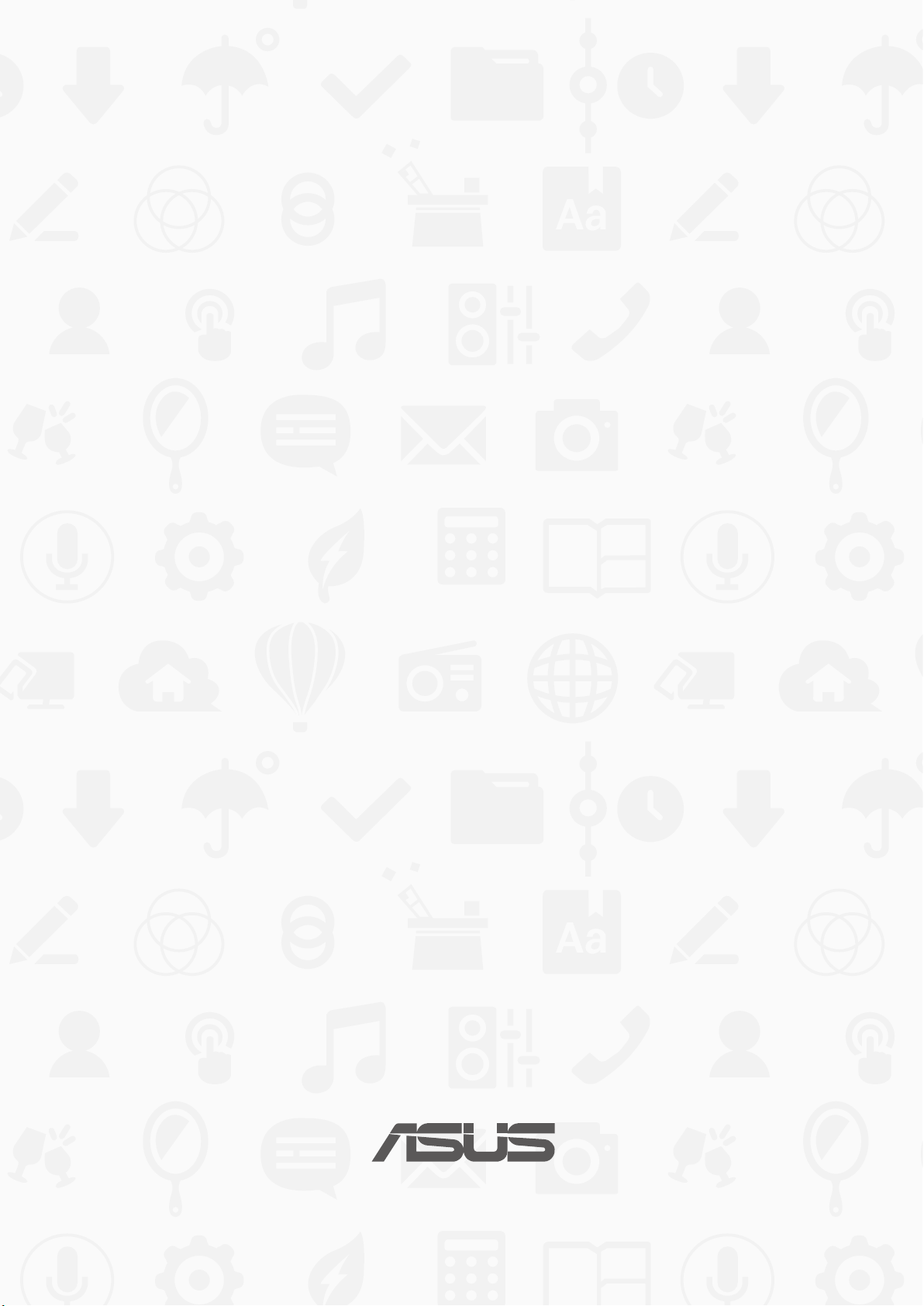
ASUS Tablet
E-kézikönyv
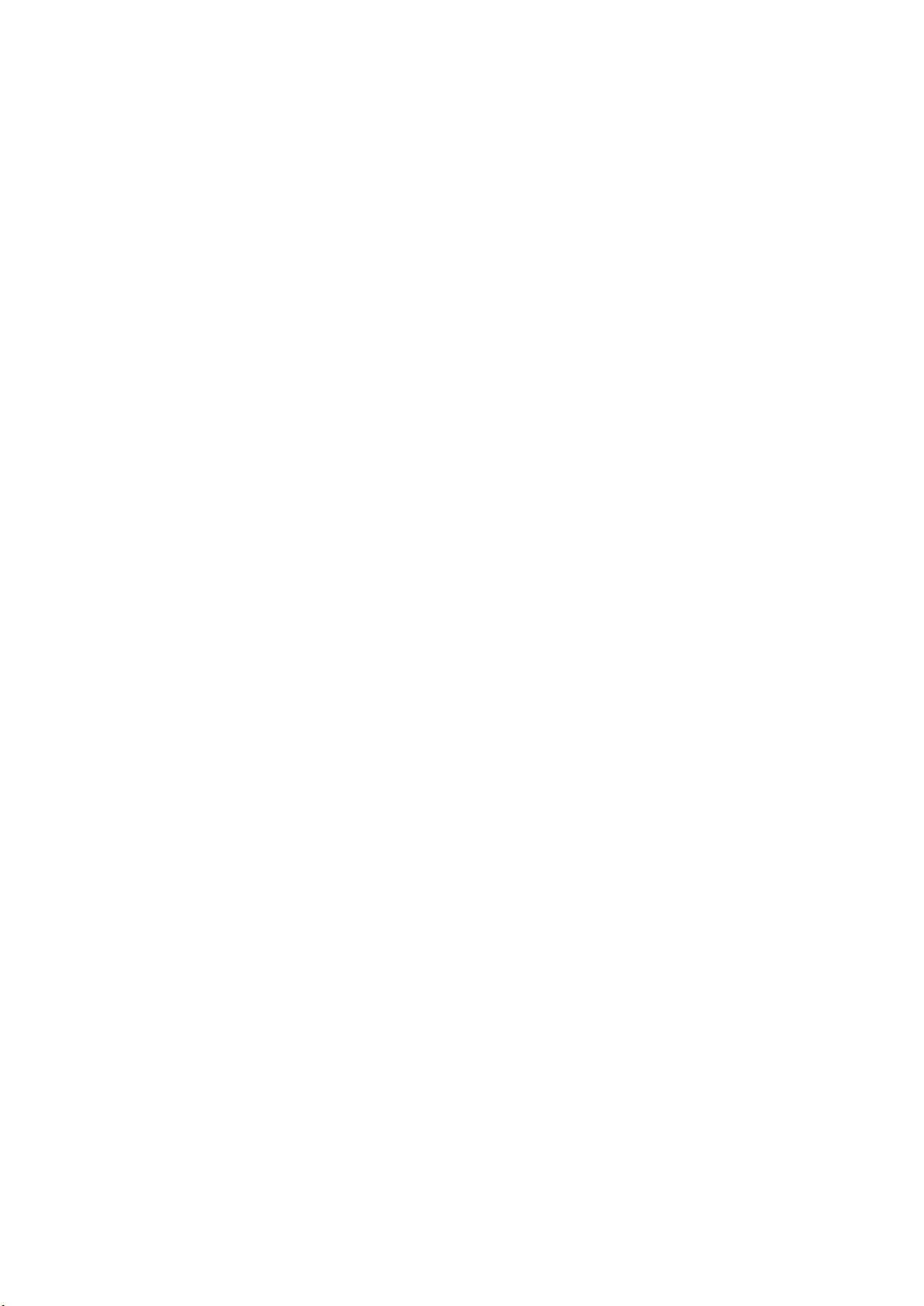
HUG10836
December 2015
Második kiadás
Szerzői jogi információk
Az ASUSTeK COMPUTER INC. („ASUS”) előzetes írásos engedélye nélkül ennek a kiadványnak, illetve a benne leírt
termékeknek vagy szoftvernek, semmilyen részletét nem szabad sokszorosítani, továbbítani, átírni, adatfeldolgozó
rendszerben tárolni, bármilyen nyelvre lefordítani, legyen az bármilyen formában vagy eszközzel, kivéve a vásárlói
dokumentációt tartalékmásolat készítése céljából.
AZ ASUS A KÉZIKÖNYVET „ÖNMAGÁBAN” BOCSÁTJA RENDELKEZÉSRE, BÁRMILYEN KIFEJEZETT VAGY BELEÉRTETT
JÓTÁLLÁS NÉLKÜL, TARTALMAZVA, DE NEM KORLÁTOZÓDVA PUSZTÁN AZ ELADHATÓSÁGBAN LÉVŐ JÓTÁLLÁSRA,
ILLETVE MEGHATÁROZOTT CÉLRA VALÓ ALKALMASSÁGRA. AZ ASUS, ILLETVE ANNAK IGAZGATÓI, TISZTSÉGVISELŐI,
ALKALMAZOTTAI VAGY MEGBÍZOTTAI SEMMILYEN ESETBEN NEM TARTOZNAK FELELŐSSÉGGEL SEMMILYEN OLYAN
KÖZVETLEN, KÖZVETETT, ESETI, KÜLÖNLEGES VAGY KÖVETKEZMÉNYES KÁRÉRT, SEM KÁRTÉRÍTÉSSEL AZ ELMARADT
NYERESÉG, ELMARADT BEVÉTEL, ADATVESZTÉS VAGY ÜZEMKIESÉS OKOZTA OLYAN KÁRÉRT, AMELY A JELEN KÉZIKÖNYV
VAGY TERMÉK HIBÁJÁBÓL ERED, MÉG AKKOR IS, HA AZ ASUS-T TÁJÉKOZTATTÁK ENNEK LEHETŐSÉGÉRŐL.
A jelen kézikönyvben szereplő termékek és cégnevek az adott cégeik bejegyzett védjegyei vagy szerzői tulajdona
lehetnek vagy sem, és használatuk kizárólag azonosítás vagy magyarázat céljából történik a tulajdonos javára,
mindennemű jogsértés szándéka nélkül.
A JELEN KÉZIKÖNYVBEN SZEREPLŐ MŰSZAKI ADATOKAT ÉS INFORMÁCIÓT KIZÁRÓLAG TÁJÉKOZTATÁS CÉLJÁBÓL
BIZTOSÍTUNK, ÉS ELŐZETES BEJELENTÉS NÉLKÜL, BÁRMIKOR MEGVÁLTOZHATNAK. NEM ÉRTELMEZHETŐK TOVÁBBÁ
AZ ASUS ELKÖTELEZETTSÉGÉNEK. AZ ASUS NEM VÁLLAL SEMMINEMŰ FELELŐSSÉGET A KÉZIKÖNYVBEN ELŐFORDULÓ
HIBÁKÉRT VAGY PONTATLAN INFORMÁCIÓKÉRT, A BENNE LEÍRT TERMÉKEKET ÉS SZOFTVERT IS BELEÉRTVE.
Copyright® 2015 ASUSTeK COMPUTER INC. Minden jog fenntartva!
A kötelezettség korlátozása
Olyan körülmények is előállhatnak, ahol az ASUS részéről történő mulasztás vagy más felelősség miatt, Ön jogosulttá
válik kártérítésre az ASUS-tól. Minden ilyen esetben – függetlenül a jogalaptól, amely alapján Ön kártérítésre jogosult
az ASUS-tól –, az ASUS nem vállal felelősséget a testi sérüléseken (a halált is beleértve) és az ingatlanban, illetve
személyes ingóságokban bekövetkezett károkon kívül, illetve bármilyen tényleges és közvetlen károkért, amelyek a jelen
Garancianyilatkozat szerinti jogi feladatok elvégzésének elmulasztásából vagy sikertelen végrehajtásából erednek, az
egyes termékek szerződés szerinti listaára erejéig.
Az ASUS kizárólag a jelen Garancianyilatkozat szerinti szerződés, vagyoni kártérítés vagy jogsértés alapján köteles Önt
kártalanítani veszteségekért, kárért vagy kárigényért.
Ez a korlátozás az ASUS szállítóira és forgalmazójára is érvényes. Ez a maximális érték, amelynek tekintetében az ASUS,
szállítói és az Ön forgalmazója kollektívan felelősek.
AZ ASUS SEMMILYEN KÖRÜLMÉNYEK KÖZÖTT NEM TARTOZIK FELELŐSSÉGGEL A KÖVETKEZŐKÉRT: (1) HARMADIK
FÉL KÁRIGÉNYÉÉRT ÖNNEL SZEMBEN; (2) AZ ÖN NYILVÁNTARTÁSAI VAGY ADATAI MEGSEMMISÜLÉSÉÉRT VAGY
KÁROSODÁSÁÉRT, VAGY (3) KÜLÖNLEGES, ESETI VAGY KÖZVETETT KÁRÉRT, ILLETVE KÖVETKEZMÉNYES GAZDASÁGI
KÁROKÉRT (AZ ELMARADT NYERESÉGET VAGY MEGTAKARÍTÁST IS BELEÉRTVE), AKKOR IS HA AZ ASUS-T, A SZÁLLÍTÓIT
VAGY AZ ÖN FORGALMAZÓJÁT TÁJÉKOZTATTÁK A LEHETŐSÉGÜKRŐL.
Szerviz és támogatás
Látogassa meg a több nyelven elérhető weboldalunkat: https://www.asus.com/support/
2
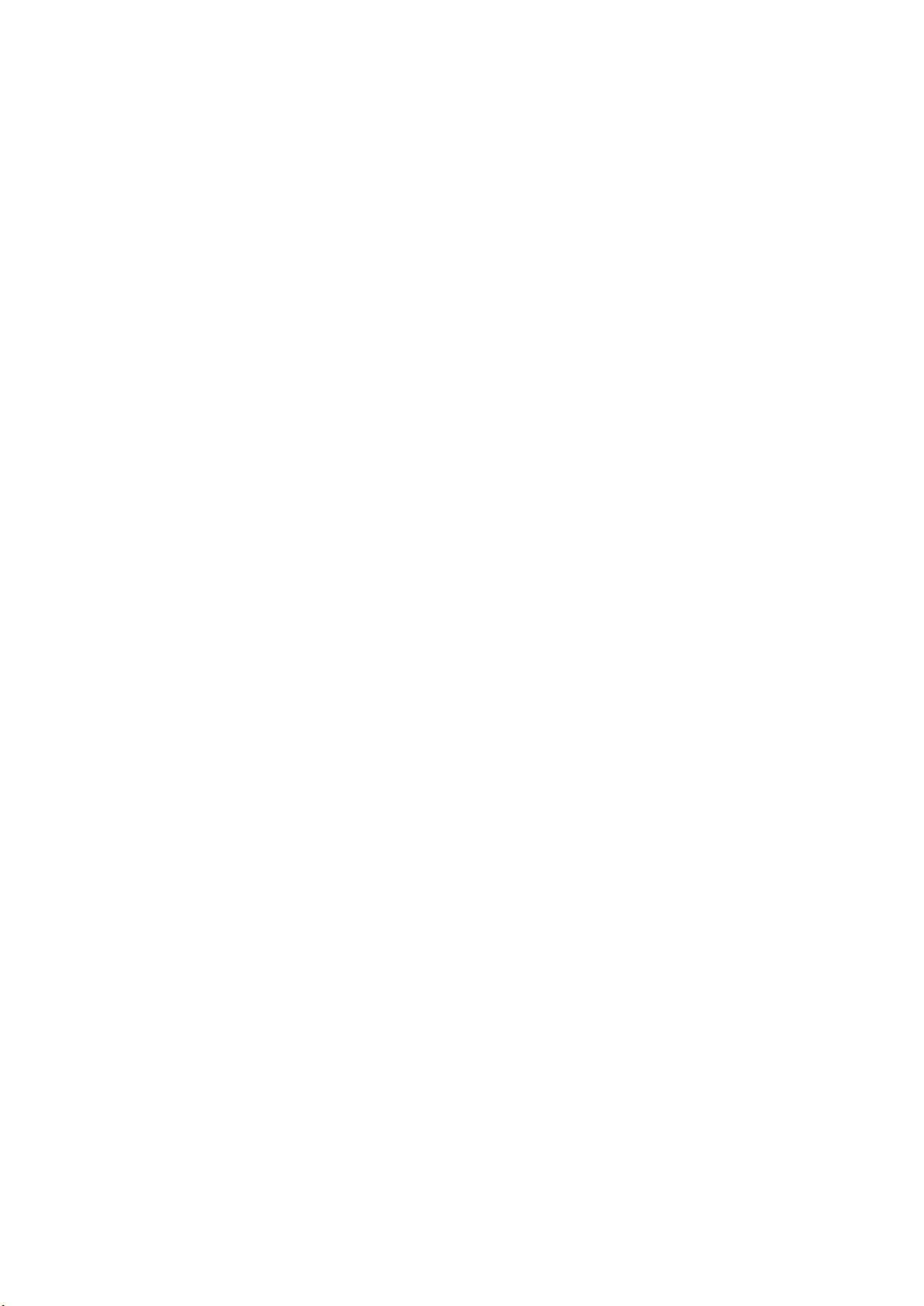
Tartalomjegyzék
A kézikönyvben felhasznált konvenciók ....................................................................................... 7
Gondozás és biztonság ....................................................................................................................... 7
1 Készítse elő a Zent!
Alkatrészek és jellemzők .............................................................................................. 9
Memóriakártya behelyezése ...........................................................................................................10
Memóriakártya eltávolítása .............................................................................................................12
Micro-SIM-kártya behelyezése (egyes típusokon) ..................................................................14
Micro-SIM-kártya eltávolítása (egyes típusokon).....................................................................16
Az ASUS Tablet feltöltése ..................................................................................................................17
Az ASUS Tablet be- vagy kikapcsolása ......................................................................................... 19
Alapvető tudnivalók ...........................................................................................................................20
Használatba vétel ................................................................................................................................21
Az ASUS mobil dokkoló használata ..........................................................................23
A csomag tartalma .............................................................................................................................. 23
Alkatrészek és jellemzők ...................................................................................................................23
Az ASUS Mobile Dock feltöltése .....................................................................................................25
Az ASUS Tablet párosítása az ASUS mobil dokkolóval ...........................................................26
A Bluetooth-eszközök párosítása az ASUS mobil dokkolóval .............................................27
Az ASUS Tablet dokkolása ................................................................................................................28
A speciális billentyűk használata ...................................................................................................28
Az ASUS Tablet leválasztása .............................................................................................................30
Az érintőképernyő használata ........................................................................................................31
ZenMotion .............................................................................................................................................33
2 Sehol se olyan jó, mint otthon
A Zen Home jellemzői .................................................................................................35
Kezdőképernyő ....................................................................................................................................35
A Kezdőlap testreszabása ..........................................................................................37
Alkalmazás parancsikonok ...............................................................................................................37
Minialkalmazások ................................................................................................................................ 38
Háttérképek ...........................................................................................................................................39
A kibővített Kezdőlap képernyő.....................................................................................................40
Dátum és idő beállítása .....................................................................................................................41
Csengőhang és értesítési hangok beállítása .............................................................................41
Gyorsbeállítások...................................................................................................................................42
Rendszerértesítések használata .....................................................................................................43
Zárolt képernyő ..........................................................................................................44
A zárolt képernyő személyre szabása...........................................................................................44
A gyorsgombok testreszabása .......................................................................................................45
3
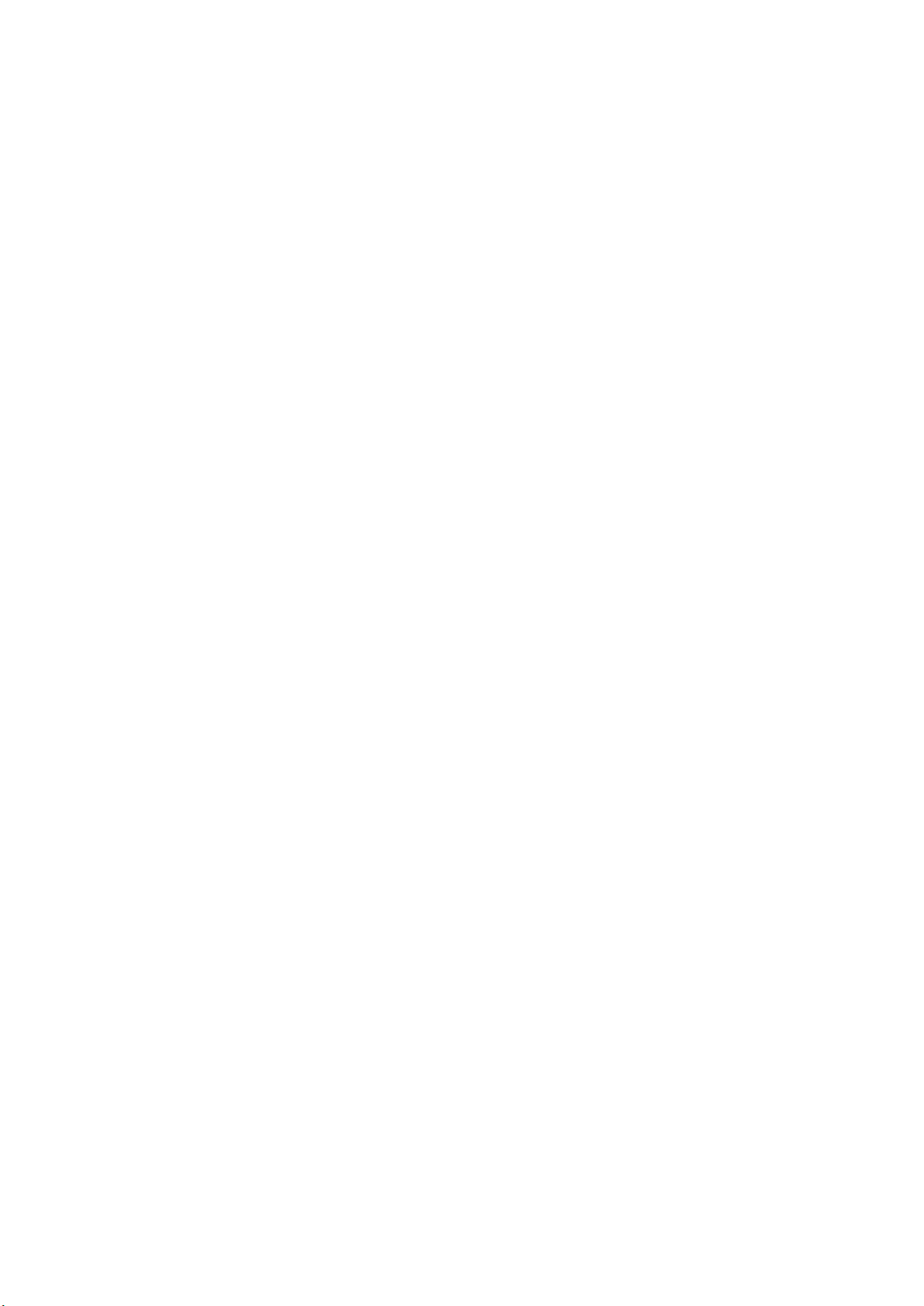
3 Kapcsolatban lenni
Supernote .................................................................................................................... 49
A Partnerek alkalmazás indítása ....................................................................................................49
Partnerbeállítások ...............................................................................................................................49
Prol beállítása .....................................................................................................................................49
Partnerek hozzáadása ........................................................................................................................50
VIP-személyek beállítása ...................................................................................................................51
A kedvenc partnerek megjelölése .................................................................................................54
Partnerek importálása .......................................................................................................................55
Partnerek exportálása ........................................................................................................................55
Közösségi hálózatépítés a partnerekkel ......................................................................................56
Üzenetek küldése és más feladatok ..........................................................................57
Üzenetek (csak egyes típusok esetében) ....................................................................................57
Partnerek információinak kapcsolása ..........................................................................................59
Omlet Chat .............................................................................................................................................59
4 Megismételhetetlen pillanatok
Pillanatok rögzítése ....................................................................................................69
A Kamera alkalmazás indítása ........................................................................................................69
A kamera használatba vétele ..........................................................................................................70
Speciális kamerafunkciók ................................................................................................................. 74
A Galéria használata ................................................................................................... 79
Közösségi hálózati ókjából és felhőtárhelyéből származó fájlok megtekintése ........79
A fotó helyének megtekintése ........................................................................................................80
Fájlok megosztása a galériából ......................................................................................................81
Fájlok törlése a galériából .................................................................................................................81
Kép szerkesztése ..................................................................................................................................81
A MiniMovie használata ....................................................................................................................82
A PlayTo használata ............................................................................................................................83
5 Work hard, play harder
Böngésző ..................................................................................................................... 85
A Böngésző alkalmazás indítása ....................................................................................................85
Oldal megosztása ................................................................................................................................86
Az oldalak későbbi olvasása ............................................................................................................86
Új fül hozzáadása .................................................................................................................................86
Oldalak megjelölése könyvjelzővel...............................................................................................86
A böngésző gyorsítótár ürítése ......................................................................................................87
Email ............................................................................................................................87
E-mail ók beállítása ...........................................................................................................................87
E-mail ókok hozzáadása .................................................................................................................88
Gmail-ók beállítása ...........................................................................................................................88
Naptár .......................................................................................................................... 89
Események létrehozása .....................................................................................................................89
Fiók hozzáadása a Naptárhoz .........................................................................................................89
Esemény létrehozása a ókján........................................................................................................90
Emlékeztetők engedélyezése eseményekhez ..........................................................................90
4
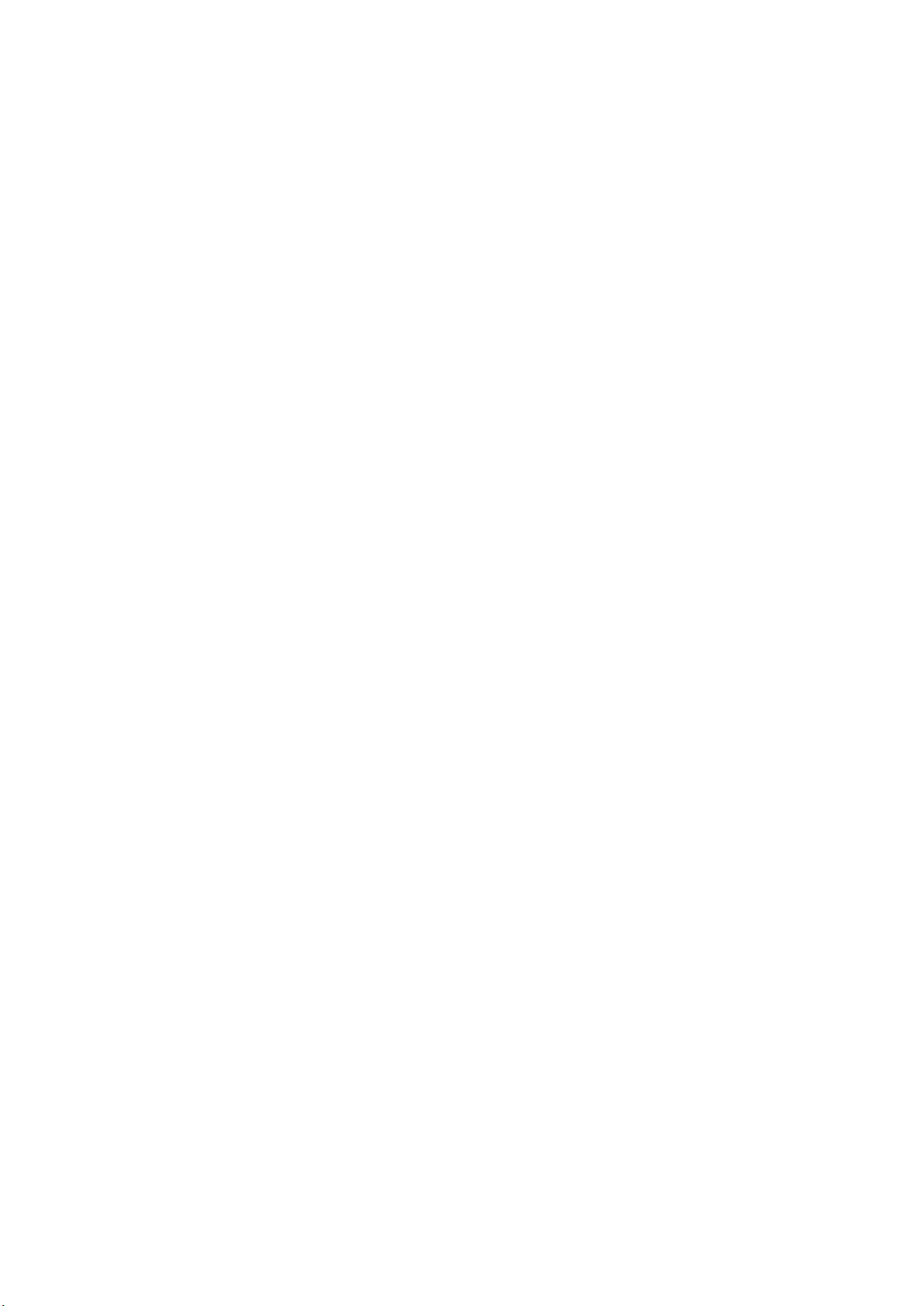
What’s Next .................................................................................................................91
Esemény-emlékeztetők fogadása .................................................................................................91
Esemény-meghívók fogadása vagy elutasítása ........................................................................92
Eseménnyel kapcsolatos gyelmeztetések fogadása ............................................................93
Időjárás-jelentés fogadása ...............................................................................................................94
Do It Later .................................................................................................................... 95
Teendők hozzáadása ..........................................................................................................................95
eendők fontosságának beállítása ..................................................................................................95
Online olvasás bepótlása azonnal .................................................................................................96
Azonnali válasz (csak egyes típusok esetében) ........................................................................96
Teendők törlése ....................................................................................................................................96
SuperNote ...................................................................................................................97
Az ikonok értelmezése ......................................................................................................................97
Új jegyzetfüzet létrehozása..............................................................................................................98
Jegyzettömb megosztása a Felhőn ..............................................................................................98
Jegyzet megosztása a Felhőn .........................................................................................................98
Fájlkezelő ....................................................................................................................99
A belső tárolóeszköz elérése ...........................................................................................................99
A külső adathordozó elérése ...........................................................................................................99
Felhő-tárhely elérése ..........................................................................................................................99
A Felhő .......................................................................................................................100
ASUS WebStorage ............................................................................................................................ 100
Adatátvitel.................................................................................................................101
ASUS-támogatás .......................................................................................................102
6 Móka és szórakozás
Headset használata ..................................................................................................103
Audió aljzat csatlakoztatása ......................................................................................................... 103
Zene ...........................................................................................................................104
A Music indítása ................................................................................................................................ 104
Zeneszámok lejátszása ................................................................................................................... 104
Zenei adatfolyamok letöltése a felhőről................................................................................... 105
Lejátszási lista létrehozása ............................................................................................................ 106
Lejátszás más eszközökön .............................................................................................................107
7 Kapcsolatban maradni
Wi-Fi ...........................................................................................................................109
Wi-Fi engedélyezése ........................................................................................................................109
Kapcsolódás Wi-Fi hálózathoz ..................................................................................................... 109
A Wi-Fi letiltása .................................................................................................................................. 110
Bluetooth® ................................................................................................................110
A Bluetooth® engedélyezése ........................................................................................................ 110
Az ASUS Tablet párosítása Bluetooth®-eszközzel .................................................................111
Az ASUS Tablet párosításának megszüntetése a Bluetooth®-eszközzel ....................... 111
Kapcsolat-megosztás ...............................................................................................112
Wi-Fi Hotspot ..................................................................................................................................... 112
Bluetooth kapcsolat-megosztás ................................................................................................. 113
5
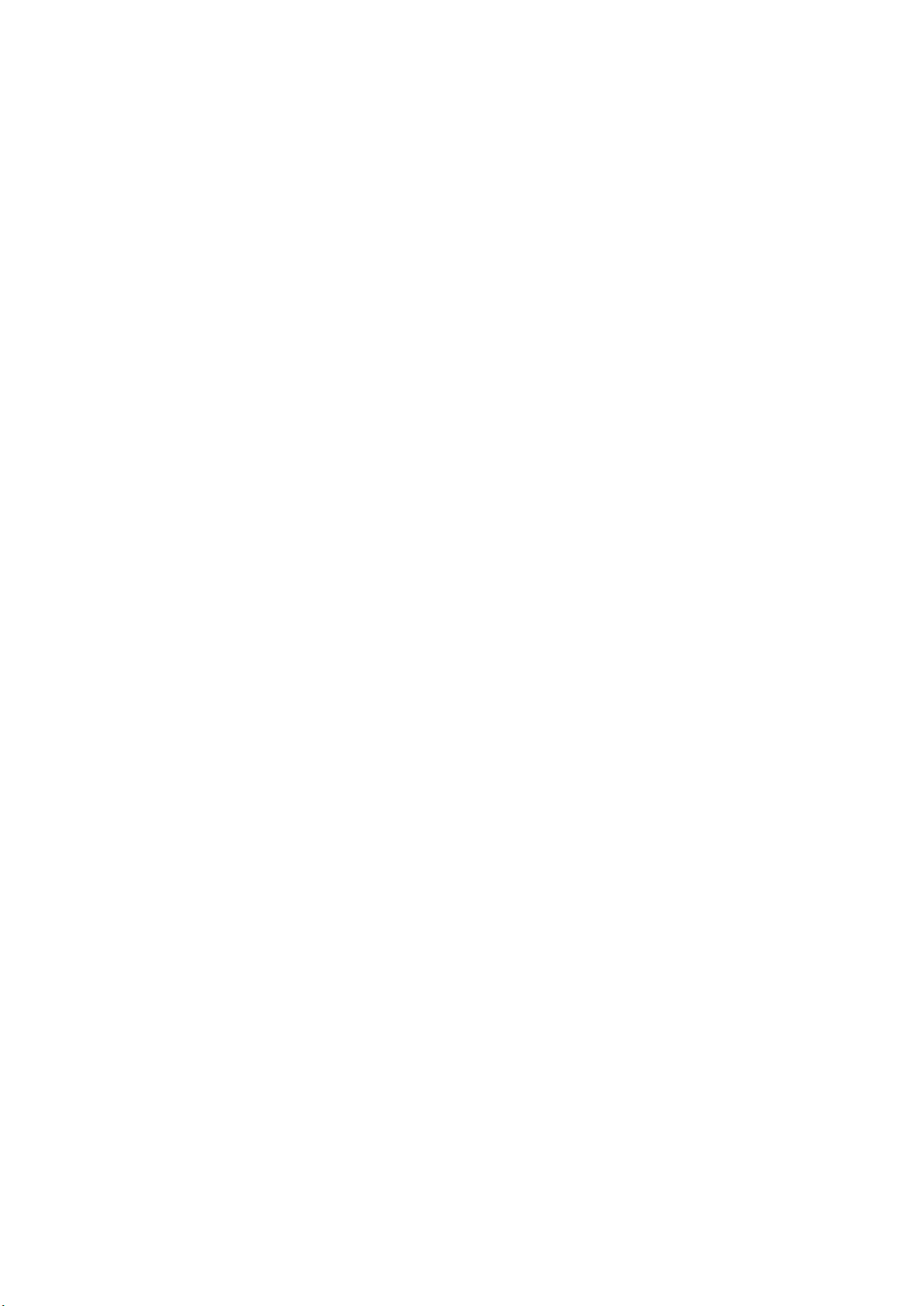
PlayTo .........................................................................................................................114
A PlayTo indítása ............................................................................................................................... 114
8 Utazás és térképek
Időjárás ......................................................................................................................115
A Időjárás alkalmazás indítása ..................................................................................................... 115
Weather kezdőlap ............................................................................................................................116
Óra .............................................................................................................................117
Világóra ................................................................................................................................................ 117
Ébresztőóra ......................................................................................................................................... 118
Stopperóra .......................................................................................................................................... 118
Időzítő ................................................................................................................................................... 119
9 ZenLink
A ZenLink ismertetése ..............................................................................................121
Share Link ............................................................................................................................................ 122
PC Link .................................................................................................................................................. 123
Remote Link ........................................................................................................................................ 125
10 Zen mindenhol
Különleges Zen eszközök .........................................................................................129
Számológép........................................................................................................................................ 129
Quick Memo ....................................................................................................................................... 131
Hangrögzítő........................................................................................................................................132
AudioWizard .......................................................................................................................................134
Splendid ............................................................................................................................................... 135
Energiatakarékos funkció .............................................................................................................. 138
11 A Zen karbantartása
Az eszköz naprakészen tartása ................................................................................141
A rendszer frissítése ......................................................................................................................... 141
Tárhely .................................................................................................................................................. 141
Biztonsági mentés és alaphelyzet .............................................................................................. 141
Az ASUS Tablet biztonságba helyezése .................................................................................... 142
Appendix
Megjegyzések ...........................................................................................................147
6
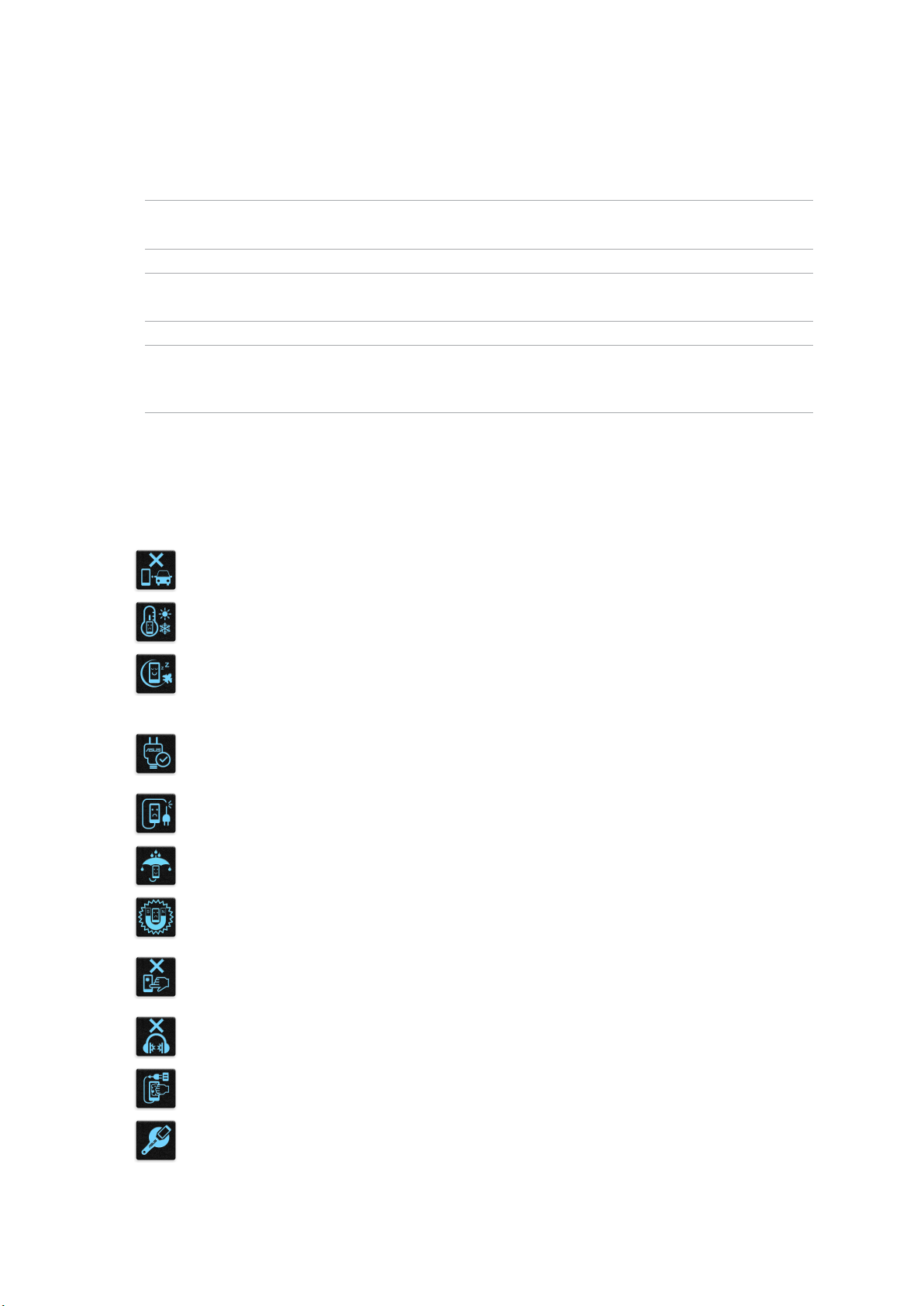
A kézikönyvben felhasznált konvenciók
Ebben a kézikönyvben a fontos információk kiemeléséhez az üzenetek a következőképpen jelennek
meg:
FONTOS! Ez az üzenet létfontosságú információt tartalmaz, amelyet a feladat végrehajtásához
kötelezően be kell tartani.
MEGJEGYZÉS: Ez az üzenet kiegészítő információt és tippeket tartalmaz, amelyek segítséget nyújtanak
a feladatok végrehajtásához.
FIGYELEM! Ez az üzenet fontos információt tartalmaz, amelyet be kell tartani a biztonság érdekében,
miközben bizonyos feladatokat végeznek el, nehogy megsérüljenek az ASUS Tablet adatai és
részegységei.
Gondozás és biztonság
Irányelvek
A közlekedésbiztonság elsődleges. Nyomatékosan javasoljuk, hogy ne használja
eszközét vezetés, vagy bármilyen gépjármű üzemeltetése közben.
Az eszköz kizárólag 0°C (32°F) és 35°C (95°F) közötti hőmérsékleten használandó.
Kapcsolja ki az eszközt, ahol a mobileszközök használata tilos. Mindig tartsa be a
szabályokat, ha korlátozott területen, pl. repülőgépen, lmszínházban, kórházban
vagy orvosi berendezés közelében, gáz vagy üzemanyag közelében, építési területen,
robbantási vagy egyéb területen tartózkodik.
Kizárólag az ASUS által a készülékhez mellékelt és jóváhagyott hálózati adaptert és
kábeleket használja. Tekintse meg a eszköz alján lévő besorolási címkét és győződjön
meg arról, hogy a hálózati adapter megfelel a kategóriának.
Ne használjon sérült tápkábelt, tartozékot vagy más perifériát az eszközzel.
Tartsa szárazon az eszközt. Ne tegye ki az eszközt folyadéknak, esőnek vagy
nedvességnek, illetve ne használja azok közelében.
Az eszközt átbocsáthatja röntgenberendezéseken (pl. a repülőtéri biztonság
érdekében futószalagon használt gépek), azonban ne tegye ki kézi és egyéb
mágneses detektoroknak.
Az eszköz kijelzője üvegből készült. Ha az üveg eltörik, ne használja tovább az
eszközt, és ne érintse meg a törött üveget. Azonal küldje el az eszközt javításra az
ASUS által jóváhagyott szervizbe.
A halláskárosodás megelőzése érdekében ne hallgasson felvételeket hosszú ideig
nagy hangerő mellett.
Az eszköz tisztítása előtt húzza ki a hálózati tápkábelt. Kizárólag tiszta cellulózból
készült szivacsot vagy szarvasbőrt használjon a kijelző tisztításához.
Az eszközt kizárólag az ASUS által jóváhagyott szervizbe küldje javításra.
7
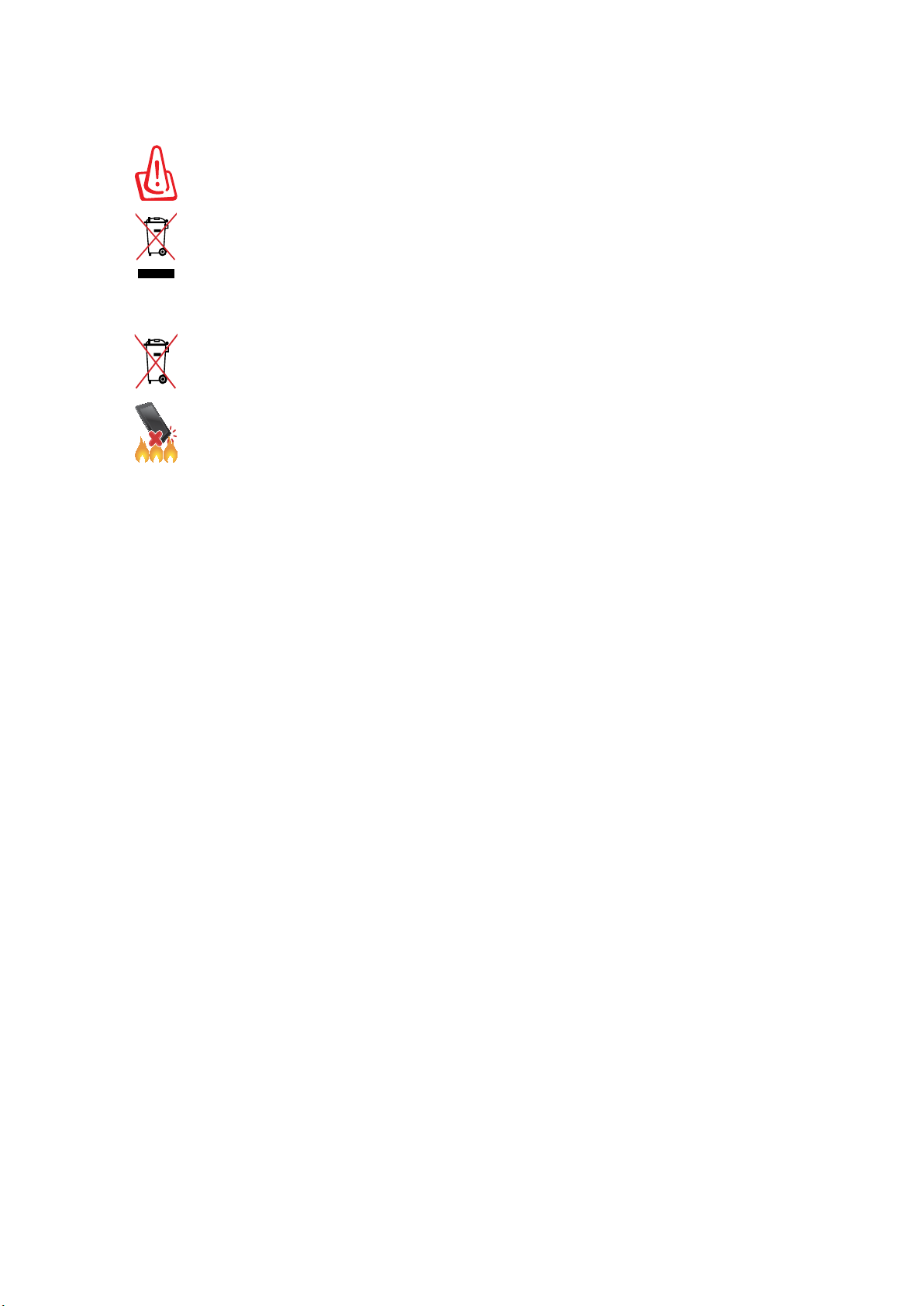
Megfelelő selejtezés
A nem megfelelő akkumulátor használata robbanásveszélyes. Az elhasznált elemektől
az utasításokat betartva szabaduljon meg.
NE helyezze el az ASUS Tablet készüléket a háztartási hulladékkal együtt. A terméket
úgy terveztük meg, hogy lehetővé tegye az alkatrészek és anyagok megfelelő
újrahasznosítását. Az áthúzott kerekes szeméttárolót ábrázoló jelzéssel ellátott
terméket (elektromos és elektronikus berendezések és higanytartalmú gombelemek)
nem szabad háztartási szemétként kezelni. Az elektronikus termékek elhelyezését
illetően tájékozódjon a helyi hatóságoknál.
NE helyezze el az akkumulátort a háztartási hulladékkal együtt. Az áthúzott kerekes
szeméttárolót ábrázoló jelzés azt jelenti, hogy az akkumulátort tilos a háztartási
hulladékkal elhelyezni.
NE dobja a ASUS Tablet készüléket tűzbe. NE zárja rövidre az érintkezőket. NE szerelje
szét a ASUS Tablet készüléket.
8
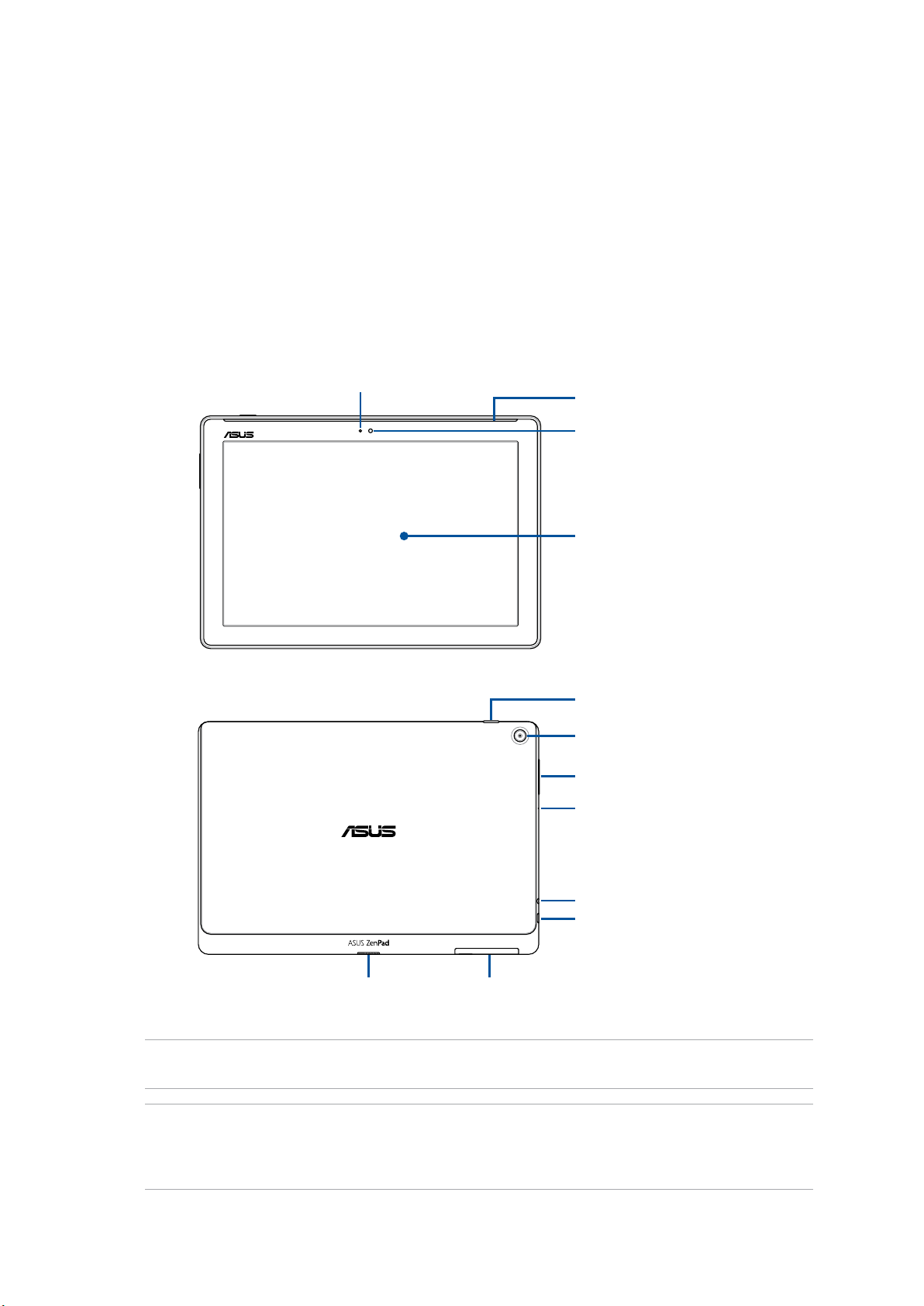
1 Készítse elő a Zent!
Készítse elő a Zent!
1
Alkatrészek és jellemzők
Vegye elő eszközét és tegye üzemkésszé pillanatok alatt.
Környezeti megvilágítás érzékelője
Audió hangszórók
Előlapi kamera
Érintőpanelpanel
Főkapcsoló gomb
Hátlapi kamera
Hangerő gomb
Mikrofon
Hangszóró / fejhallgató csatlakoz
Micro USB 2.0 port
Tartozékcsatlakozó Micro SIM/microSD-
kártya rekesz
FONTOS! Az eszközt – különösképpen az érintőképernyőjét – mindig tartsa szárazon. A víz és egyéb
folyadékok az érintőképernyő hibás működését eredményezhetik.
MEGJEGYZÉSEK:
• A kártyatartó rekesz elrendezése típusonként változhat.
• A micro SIM-kártya nyílása csak bizonyos típusokon áll rendelkezésre.
1. fejezet: Készítse elő a Zent!
9
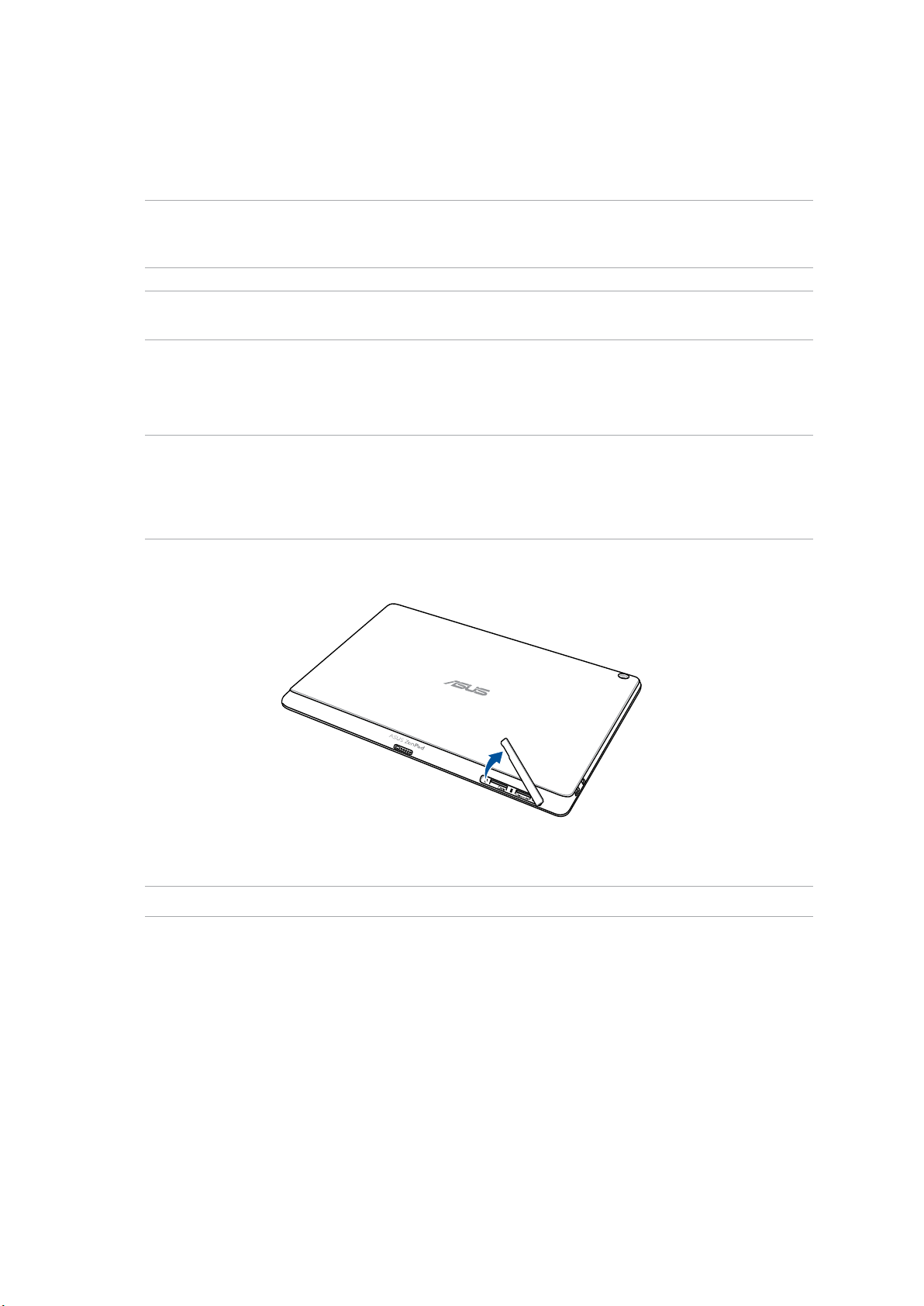
Memóriakártya behelyezése
Az ASUS Tablet készülék legfeljebb 128 GB kapacitású microSD™, microSDHC™ és microSDXC™
memóriakártyák használatát támogatja.
MEGJEGYZÉS: Előfordulhat, hogy egyes memóriakártyák nem kompatibilisek az ASUS Tablet
készülékkel. Győződjön meg arról, hogy kizárólag kompatibilis memóriakártyát használ, így elkerülheti
az adatvesztést, illetve az eszköz, a memóriakártya, vagy mindkettő sérülését.
FIGYELEM! A memóriakártyát rendkívül óvatosan kezelje. Az ASUS nem felelős semmilyen, a
memóriakártyán bekövetkező adatvesztésért vagy kárért.
Memóriakártya behelyezése:
1. Az eszközt az ábrán látható módon tartsa, és nyissa ki a micro SIM/microSD-kártya rekeszét.
FIGYELEM!
• Ügyeljen arra, hogy ne sérüljön meg a nyílás fedele és ne sérüljenek meg a körmei, amikor a hátsó
fedelet eltávolítja.
• Ne erőltesse, vágja le vagy deformálja a memóriakártya-nyílás fedelét.
MEGJEGYZÉSEK: A kártyatartó rekesz elrendezése típusonként változhat.
1. fejezet: Készítse elő a Zent!
10
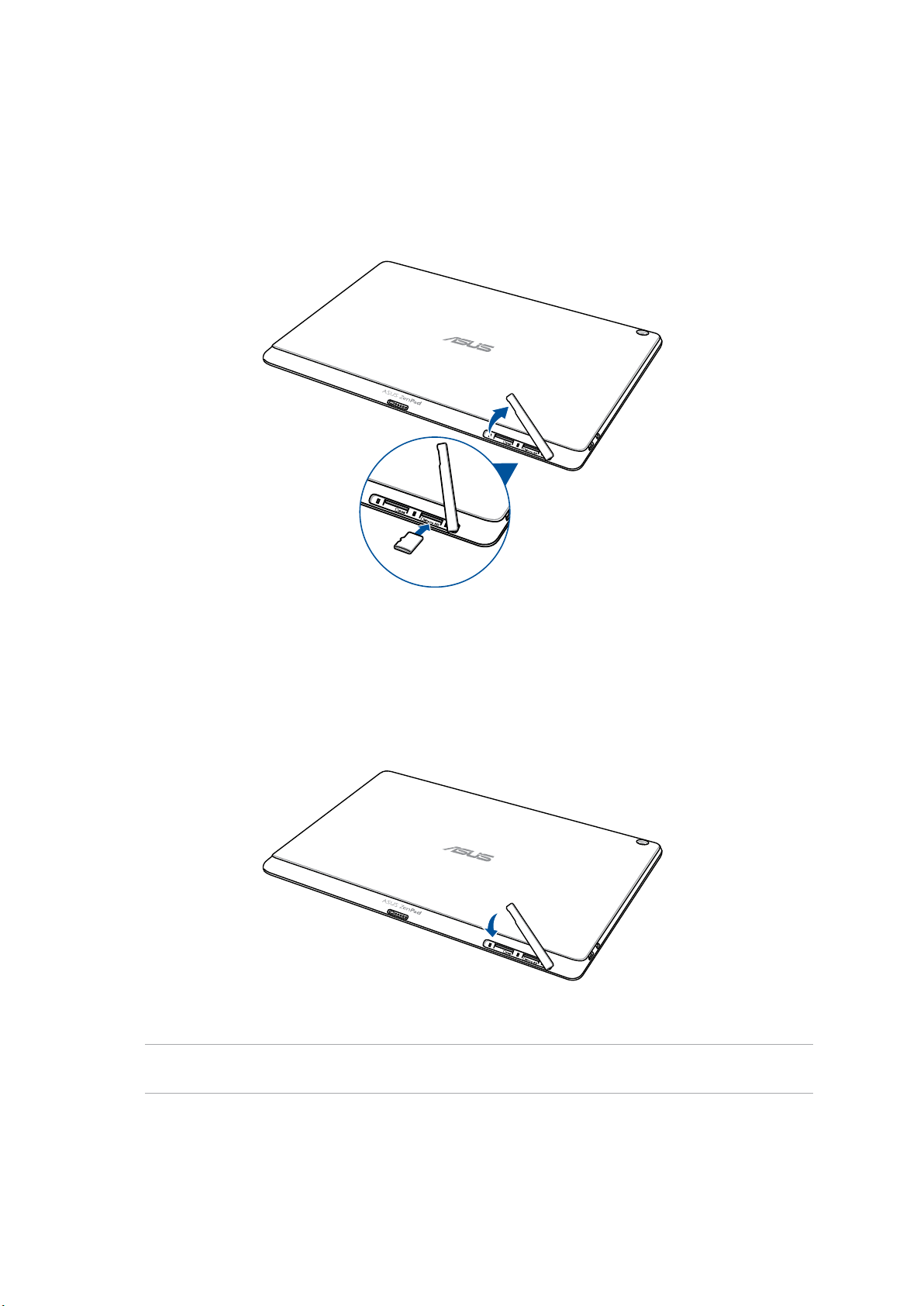
2. Illesszen egy memóriakártyát a memóriakártya-nyíláshoz, és helyezze be a kártyát.
3. Nyomja be a kártyát teljesen a nyílásba, amíg a helyére nem illeszkedik.
4. Helyezze vissza a memóriakártya-nyílás fedelét.
MEGJEGYZÉSEK: Formázott memóriakártya behelyezése után annak tartalmát az ASUS > File
Manager (Fájlkezelő) > SD Memory Card (SD-memóriakártya) útvonalon érheti el.
1. fejezet: Készítse elő a Zent!
11

Memóriakártya eltávolítása
FIGYELEM!
• A memóriakártyát rendkívül óvatosan kezelje. Az ASUS nem felelős semmilyen, a memóriakártyán
bekövetkező adatvesztésért vagy sérülésért.
• Megfelelően vegye ki a memóriakártyát az eszközből a biztonságos eltávolítása érdekében. A
memóriakártya kiadásához lépjen a Beállítások > Tárhely > Külső tárolóeszköz leválasztása
elemre.
Memóriakártya eltávolítása:
1. Az eszközt az ábrán látható módon tartsa, és nyissa ki a micro SIM/microSD-kártya rekeszét.
FIGYELEM!
• Ügyeljen arra, hogy ne sérüljön meg a nyílás fedele és ne sérüljenek meg a körmei, amikor a hátsó
fedelet eltávolítja.
• Ne erőltesse, vágja le vagy deformálja a memóriakártya-nyílás fedelét.
MEGJEGYZÉSEK: A kártyatartó rekesz elrendezése típusonként változhat.
1. fejezet: Készítse elő a Zent!
12
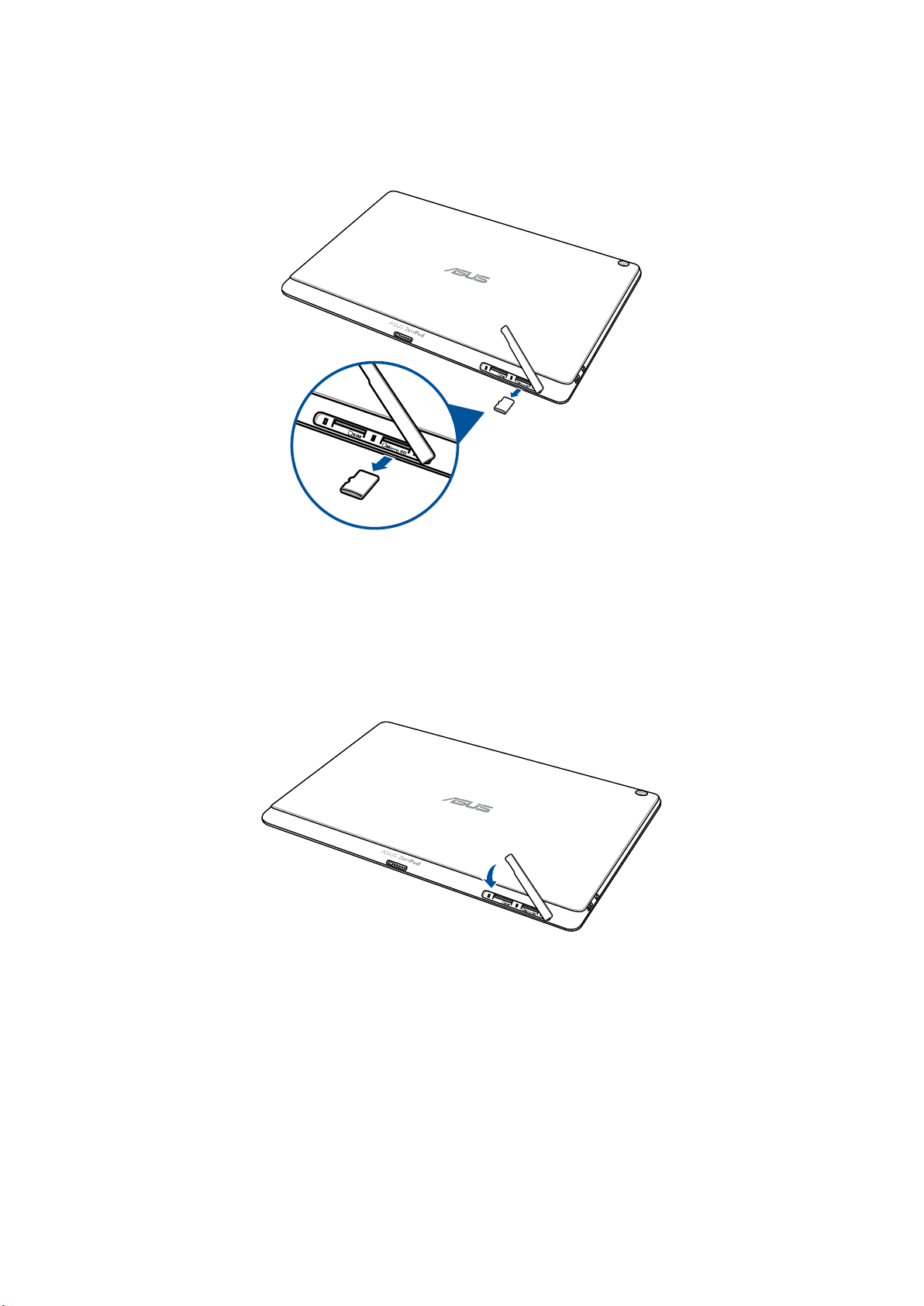
2. Nyomja meg a memóriakártyát a kivételéhez, majd húzza ki.
3. Helyezze vissza a memóriakártya-nyílás fedelét.
1. fejezet: Készítse elő a Zent!
13
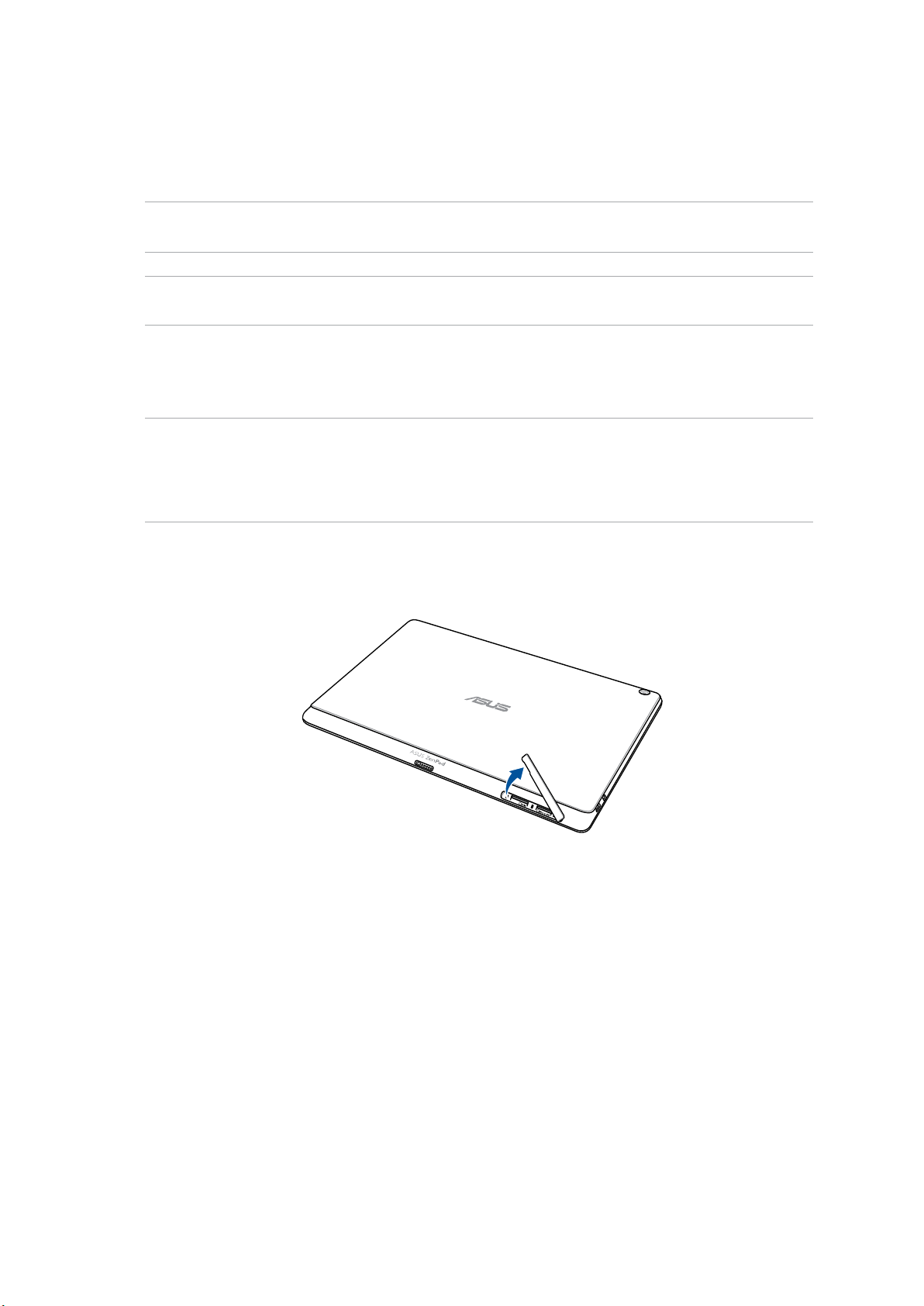
Micro-SIM-kártya behelyezése (egyes típusokon)
A micro SIM-kártyanyílás támogatja az WCDMA és EDGE/GSM hálózati sávok használatát. Bizonyos
modellek támogatják a WCDMA, LTE és GSM hálózati sávok használatát.
MEGJEGYZÉS: A csatlakozó sérüléstől való megóvása érdekében szabványos micro SIM-kártyát
használjon SIM adapter használata vagy körülvágás nélkül.
FIGYELEM! A micro-SIM-kártyát rendkívül óvatosan távolítsa el. Az ASUS nem felelős semmilyen
adatvesztésért vagy sérülésért, ami a micro-SIM-kártyán bekövetkezik.
A micro SIM-kártya behelyezéséhez:
1. Az eszközt az ábrán látható módon tartsa, és nyissa ki a micro SIM/microSD-kártya rekeszét.
FIGYELEM!
• Ügyeljen arra, hogy ne sérüljön meg a nyílás fedele és ne sérüljenek meg a körmei, amikor a hátsó
fedelet eltávolítja.
• Ne erőltesse, vágja le vagy deformálja a memóriakártya-nyílás fedelét.
1. fejezet: Készítse elő a Zent!
14
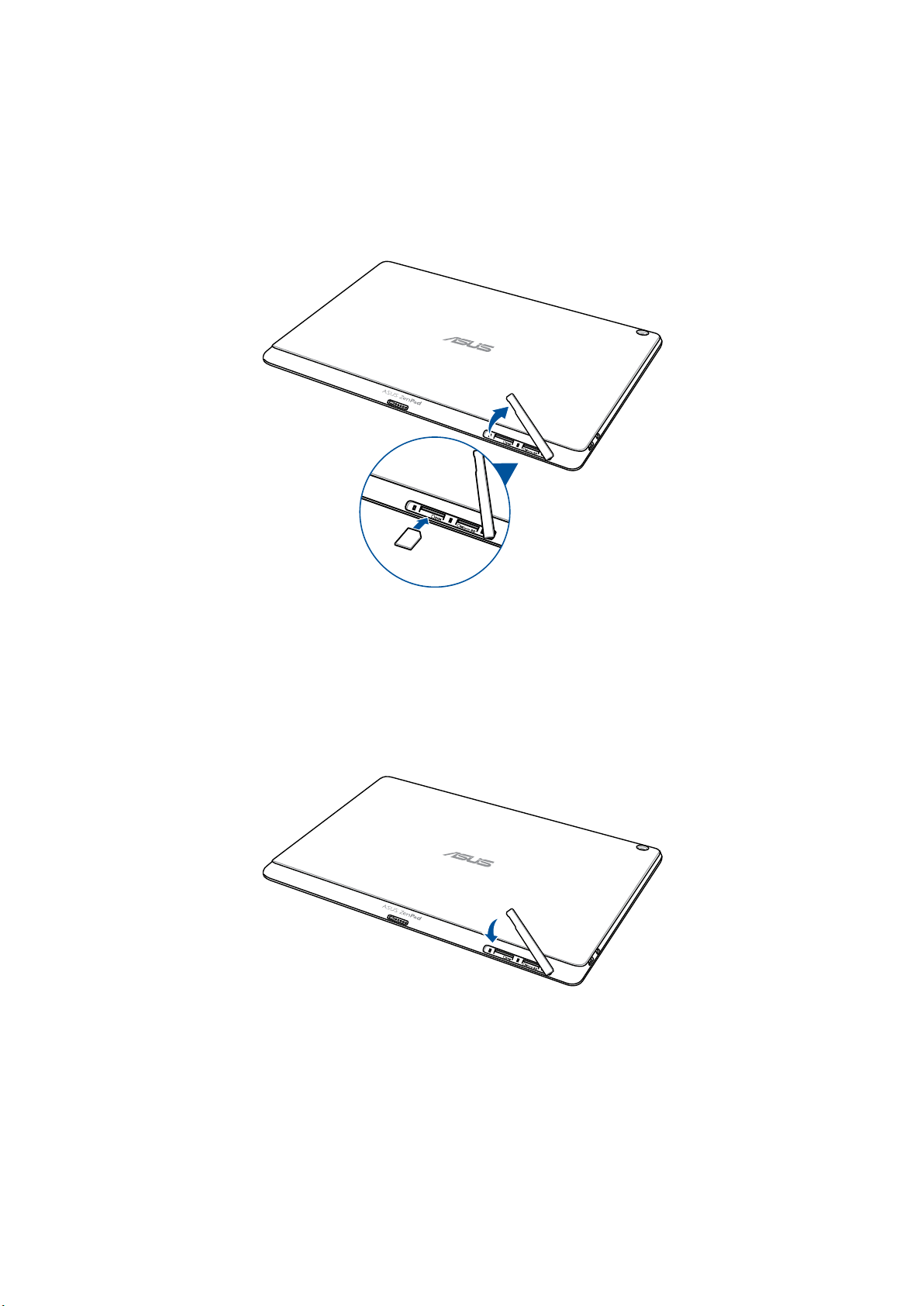
2. Illessze a micro SIM-kártyát a micro SIM-kártyanyílásba és tolja be.
3. Nyomja be a Micro-SIM-kártyát teljesen a nyílásba, amíg a helyére nem illeszkedik.
4. Helyezze vissza a memóriakártya-nyílás fedelét.
1. fejezet: Készítse elő a Zent!
15

Micro-SIM-kártya eltávolítása (egyes típusokon)
FIGYELEM! A micro-SIM-kártyát rendkívül óvatosan távolítsa el. Az ASUS nem felelős semmilyen
adatvesztésért vagy sérülésért, ami a micro-SIM-kártyán bekövetkezik.
Micro-SIM-kártya eltávolításához:
1. Az eszközt az ábrán látható módon tartsa, és nyissa ki a micro SIM/microSD-kártya rekeszét.
FIGYELEM!
• Ügyeljen arra, hogy ne sérüljön meg a nyílás fedele és ne sérüljenek meg a körmei, amikor a hátsó
fedelet eltávolítja.
• Ne erőltesse, vágja le vagy deformálja a memóriakártya-nyílás fedelét.
2. Nyomja meg a micro SIM-kártyát a kiadásához, majd húzza ki.
1. fejezet: Készítse elő a Zent!
16
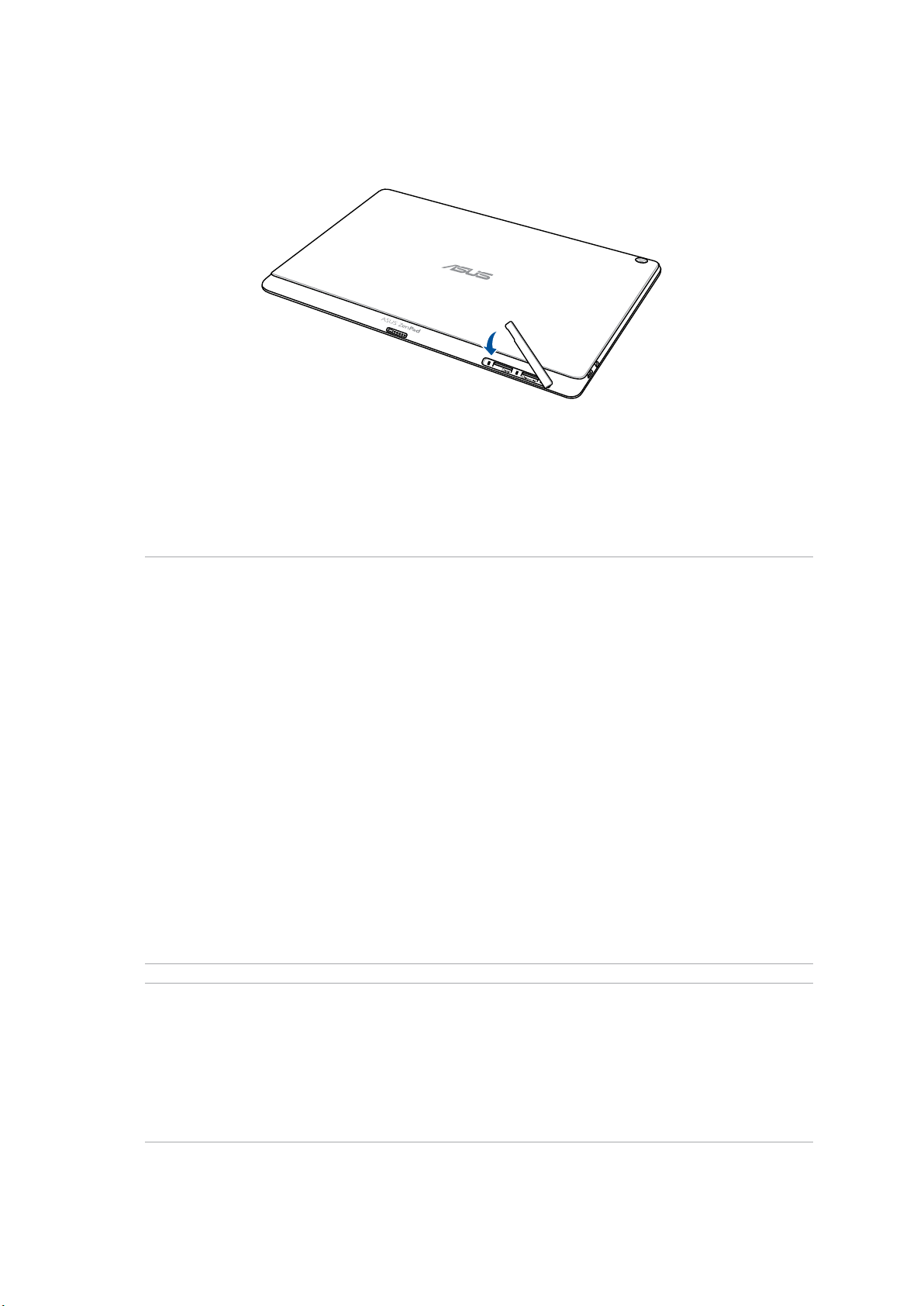
3. Helyezze vissza a memóriakártya-nyílás fedelét.
Az ASUS Tablet feltöltése
Az ASUS Tabletet részben feltöltve szállítják, de teljesen fel kell töltenie a használatba vételhez.
Olvassa el az alábbi utasításokat és óvintézkedéseket az eszköz feltöltése előtt.
FONTOS!
• Kizárólag a mellékelt tápfeszültség-adaptert és micro-USB-kábelt használja az ASUS Tablet
feltöltéséhez. Más típusú tápfeszültség-adapter vagy kábel használata esetén az eszköz
megrongálódhat.
• Válassza le a védőfóliát a tápfeszültség-adapterről és micro-USB-kábelről, mielőtt az eszközzel
használná.
• Győződjön meg arról, hogy a tápfeszültség-adaptert kompatibilis hálózati csatlakozóaljzatba dugja.
A tápfeszültség-adaptert bármilyen kompatibilis 100–240 V-os csatlakozóaljzatba dughatja.
• Az adapter kimeneti feszültsége 5.2V DC, 1.35 A.
• Amikor az ASUS Tablet készüléket hálózati áramforrásról használja, a földelt aljzatnak a készülék
közelében és könnyen elérhetőnek kell lennie.
• Ne tegye ki az ASUS Tabletet folyadéknak, esőnek vagy nedvességnek, vagy használja azok
közelében.
• Ne használja az ASUS Tabletet fűtőberendezések közelében, vagy olyan helyen, ahol magas
hőmérsékletnek teheti ki.
• Az ASUS Tabletet tartsa távol éles tárgyaktól.
• Ne tegyen tárgyakat az ASUS Tablet tetejére.
VIGYÁZAT!
• Töltés közben az ASUS Tablet felmelegedhet. Ez nem meghibásodás jele, azonban ha eszköze
rendellenesen forróvá válik, válassza le a micro-USB-kábelt eszközéről, majd küldje az eszközt a
tápfeszültség-adapterrel és kábellel együtt egy hivatalos ASUS szervizbe.
• Annak érdekében, hogy megelőzze az ASUS Tablet, a tápfeszültség-adapter, vagy a micro-USBkábel sérülését, győződjön meg arról, hogy a micro-USB-kábel, a tápfeszültség-adapter és eszköze
megfelelően csatlakoznak, mielőtt megkezdené a töltést.
1. fejezet: Készítse elő a Zent!
17

Az ASUS Tablet feltöltéséhez:
1. Csatlakoztassa a micro USB-kábelt a tápfeszültség adapterhez.
2. Dugja a tápfeszültség adaptert egy földelt konnektorba.
3. Dugja a micro USB-csatlakozót az ASUS Tablet készülékbe.
FONTOS!
• Töltse az ASUS Tablet készüléket nyolc (8) órán át, mielőtt akkumulátorról táplálva használatba
venné.
• Az akkumulátortöltés állapotát az alábbi ikonok jelzik:
Alacsony Nem tölt Töltés Teljesen feltöltött
4. Ha teljesen feltöltődött, előbb válassza le az USB-kábelt az ASUS Tabletről, majd húzza ki a
tápfeszültség-adaptert a hálózati csatlakozóaljzatból.
MEGJEGYZÉSEK:
• Eszközét töltés közben is használhatja, azonban ilyenkor tovább tarthat az eszköz teljes feltöltése.
• A számítógép USB-csatlakozóján történő feltöltés hosszabb időt vehet igénybe.
• Ha a számítógép nem szolgáltat elegendő energiát az USB-aljzaton keresztüli töltéshez, az ASUS
Tablet töltéséhez inkább a hálózati csatlakozóaljzathoz csatlakoztatott tápfeszültség-adaptert
használja.
1. fejezet: Készítse elő a Zent!
18
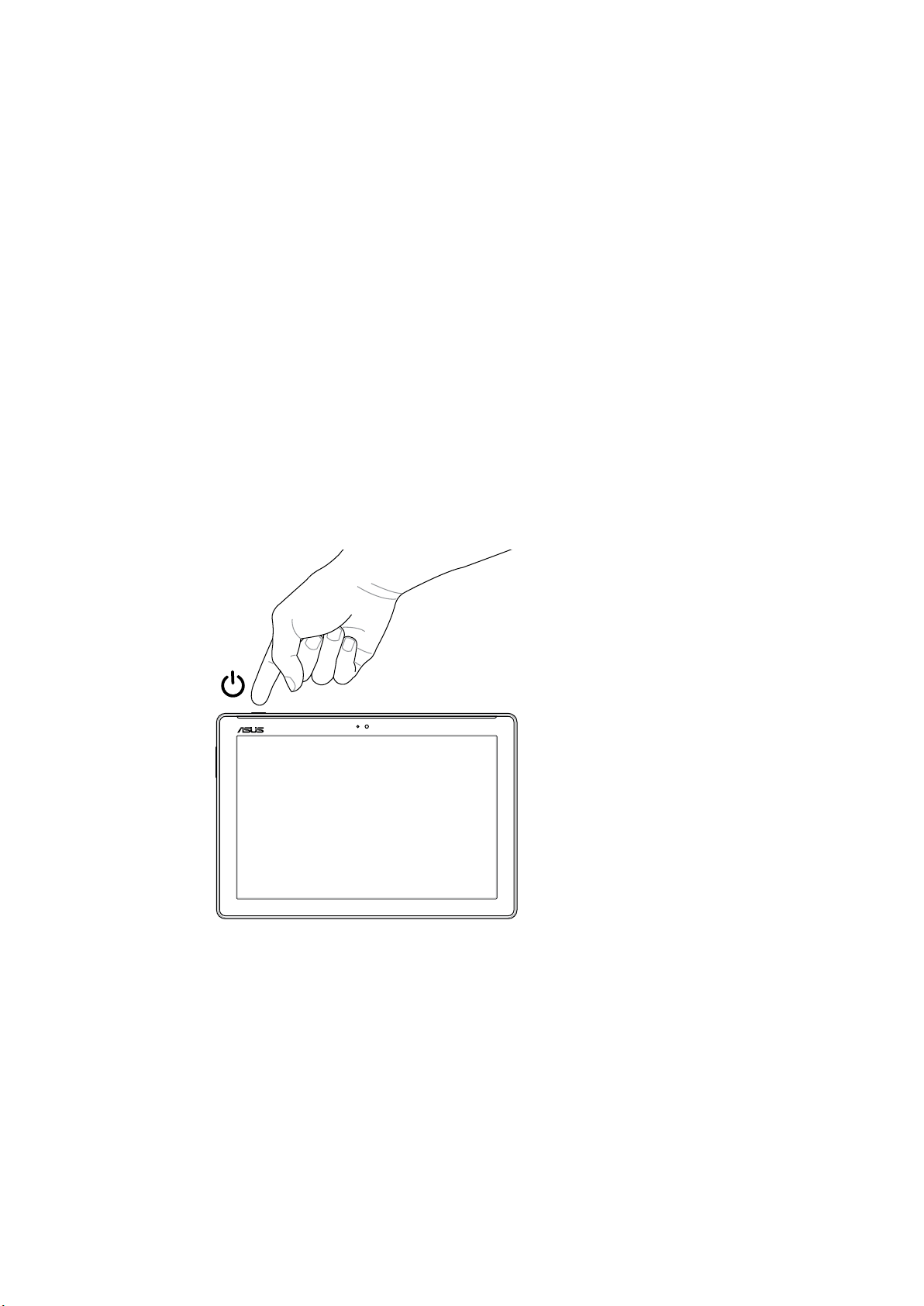
Az ASUS Tablet be- vagy kikapcsolása
Az eszköz bekapcsolása
Az eszköz bekapcsolásához nyomja meg és tartsa lenyomva a főkapcsoló gombot, amíg az eszköz
elindul.
Az eszköz kikapcsolása
Az eszköz kikapcsolásához:
1. Ha a kijelző ki van kapcsolva, nyomja meg a főkapcsoló gombot, hogy bekapcsolja. Ha a kijelző
le van zárva, oldja ki a kijelzőt.
2. Nyomja le és tartsa lenyomva a főkapcsoló gombot, majd a felszólításra érintse meg a
Kikapcsolás és az OK gombot.
Alvó mód
Az eszköz alvó módba helyezéséhez nyomja meg egyszer a főkapcsoló gombot, amíg a kijelző ki
nem kapcsol.
1. fejezet: Készítse elő a Zent!
19
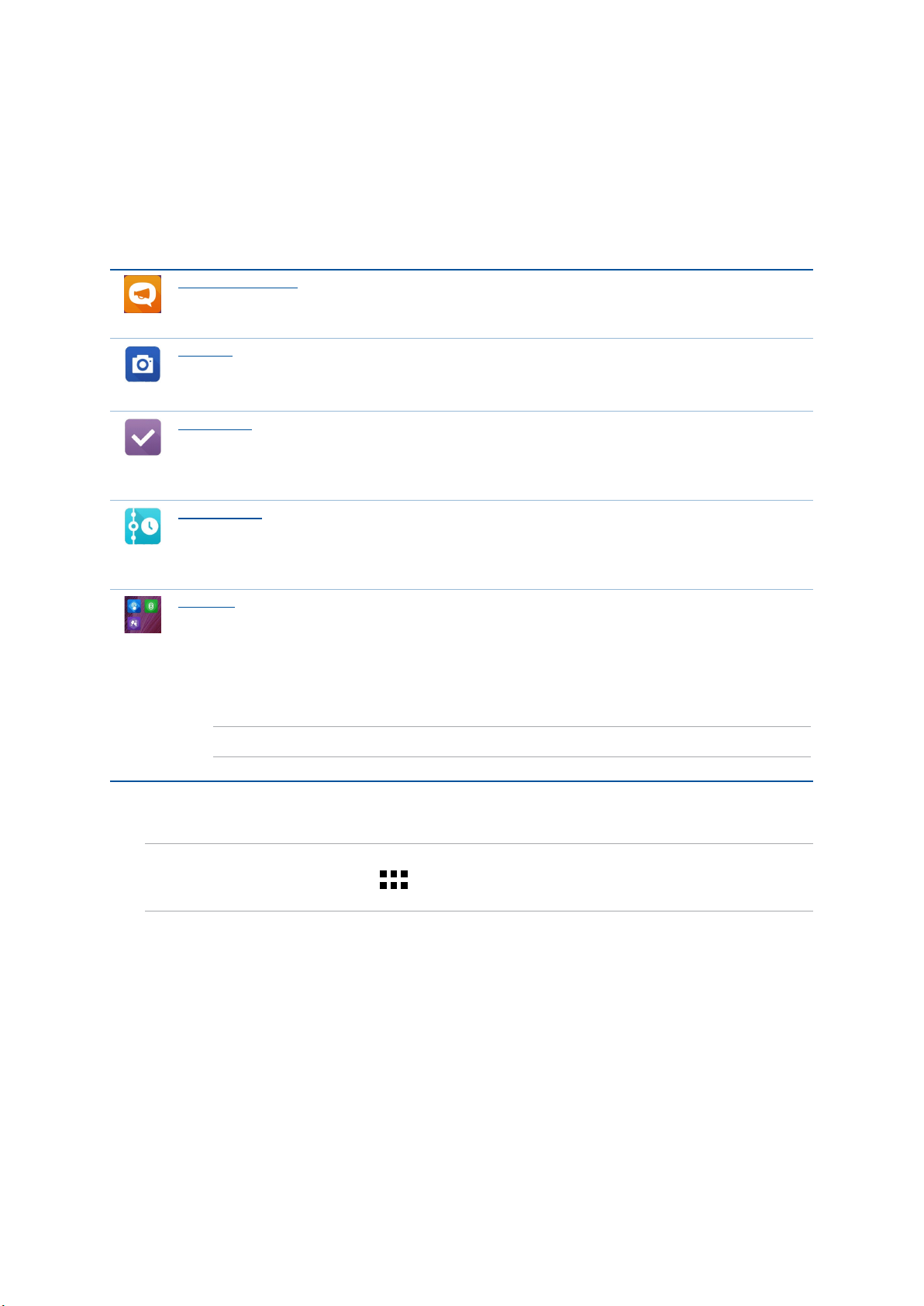
Alapvető tudnivalók
Fedezze fel a ASUS Zen UI 2.0 magától értetődő egyszerűségét!
Az ASUS Zen UI 2.0 egy tetszetős, magától értetődő felület, amelyet kizárólag ASUS táblagépekhez
fejlesztettek ki. Speciális alkalmazásokat kínál, amelyek más alkalmazásokban vagy azokhoz
kapcsolódóan működnek, hogy megfeleljenek egyedi igényeinek és életét könnyebbé tegyék
amellett, hogy lehetővé teszik a szórakozást ASUS Tablet készülékével.
ASUS-támogatás
A GYIK (Gyakran ismétlődő kérdések) szakaszban választ találhat, illetve visszajelzést
adhat a felhasználói fórumon.
Kamera
PixelMaster technológia segítségével rögzítheti a megismételhetetlen pillanatokat élénk
és minőségi fotókban és videókban.
Do It Later
Megkaphatja fontos e-mailjeit, SMS üzeneteit és válaszolhat azokra, érdekes
weboldalakat tekinthet meg, illetve elvégezheti egyéb fontos feladatait, mindezt pedig
az Ön számára legmegfelelőbb időben.
What’s Next
Egy pillantás alatt megtekintheti az értekezlet adatait, e-mailjeit és egyéb releváns
gyelmeztetéseket vagy értesítéseket a Kezdőlapon, Lezárt képernyőn vagy What’s Next
alkalmazásban.
ZenLink
Maximális hatékonyságot érhet el a ZenLink segítségével, amely magában foglalja
a Remote Link, Share Link és PC Link alkalmazásokat. Bármely fenti alkalmazást
használhatja, hogy fájlok megosztása és fogadása céljából más eszközökhöz
csatlakozzon.
MEGJEGYZÉSEK: A ZenLink alkalmazások elérhetősége ASUS Tablet típusonként eltérő.
MEGJEGYZÉSEK: Az ASUS Zen UI 2.0 alkalmazásainak elérhetősége térségenként és ASUS Tablet
típusonként eltérő. Érintse meg a(z) elemet a Kezdőlapon az ASUS Tablet készüléken elérhető
alkalmazások megtekintéséhez.
1. fejezet: Készítse elő a Zent!
20
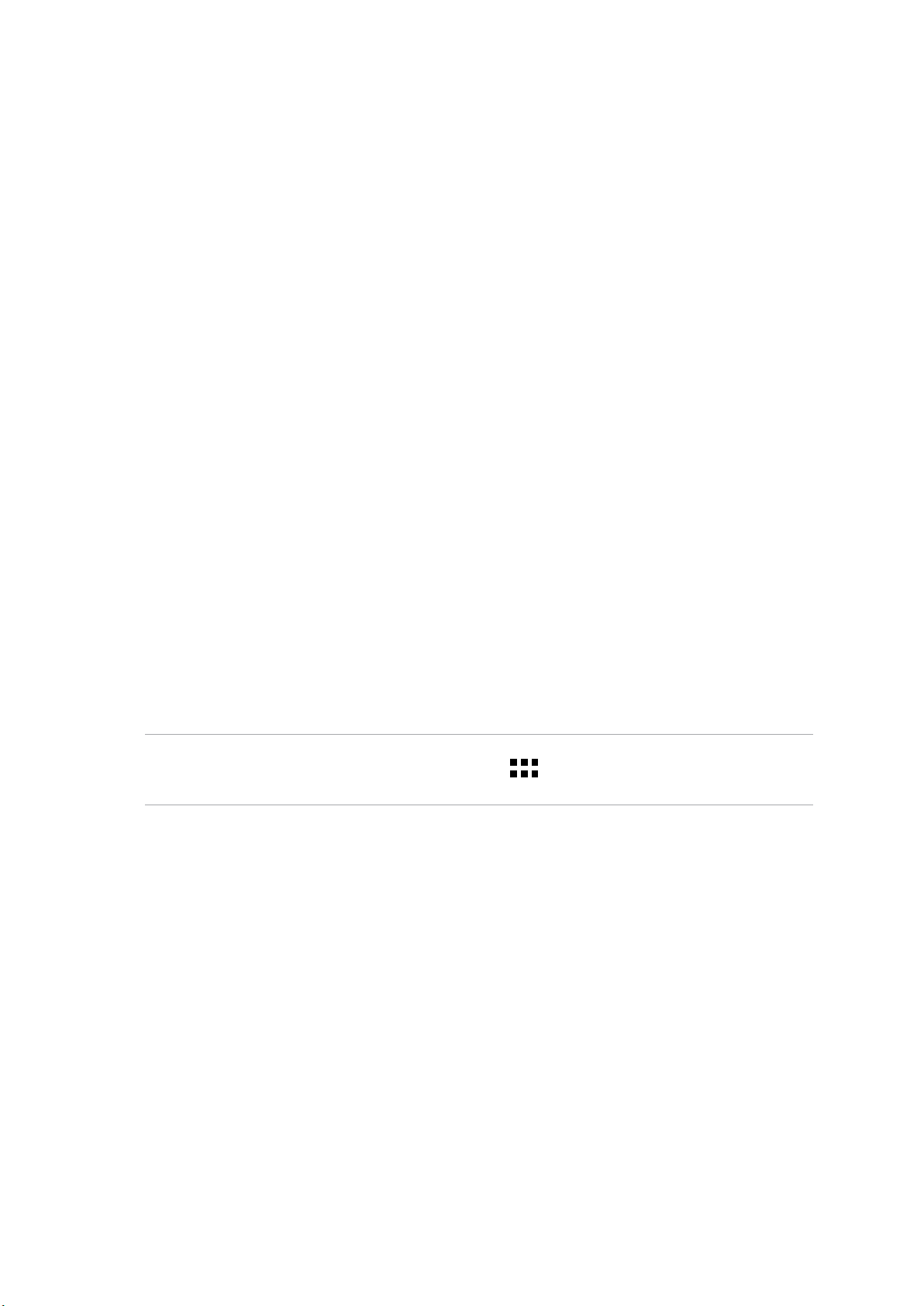
Használatba vétel
Amikor első alkalommal kapcsolja be az ASUS Tabletet, a Telepítő varázsló végigvezeti Önt
a telepítési folyamaton. Kövesse a képernyőn lévő utasításokat a nyelv és a beviteli módok
kiválasztásához, a mobilhálózat és Wi-Fi beállításához, a ókok szinkronizálásához és a
helyzetmeghatározó szolgáltatások kongurálásához.
Használja Google- vagy ASUS-ókját az eszköz telepítéséhez. Amennyiben még nem rendelkezik
Google- vagy ASUS-ókkal, hozzon létre egyet.
Google-ók
Google-ók használatával teljes mértékben kihasználhatja a következő Android OS
szolgáltatásokat:
• Szervezze és tekintse meg információit, bárhol is tartózkodik.
• Automatikusan készítsen biztonsági másolatot az összes adatáról.
• Kényelmesen igénybe veheti a Google-szolgáltatásokat, bárhol is tartózkodik.
ASUS-ók
ASUS-ók segítségével a következőket veheti igénybe:
• Személyre szabott ASUS támogatás és garancia-kiterjesztési szolgáltatás igénybe vétele
regisztrált termékekhez.
• 5 GB kapacitású, ingyenes, felhő alapú tárhely.
• A legújabb eszköz- és rmware-frissítések fogadása.
MEGJEGYZÉS: A Telepítő varázslót eszköze újrakongurálásához is használhatja, amikor csak kívánja.
A Home screen (Kezdőképernyő) felületén érintse meg a > Tools (Eszközök) > Setup Wizard
(Beállítási varázsló) elemet.
1. fejezet: Készítse elő a Zent!
21

Tanácsok az akkumulátor hosszabb működési ideje érdekében
Az akkumulátor töltése létfontosságú az ASUS Tablet működése szempontjából. Íme, néhány tanács
az akkumulátor hosszabb működési ideje érdekében, amelyek segítenek gazdálkodni az ASUS
Tablet akkumulátorával.
– Zárja be a használaton kívüli alkalmazásokat, amelyek még futnak.
– Ha nem használja, nyomja meg a főkapcsoló gombot, hogy az eszközt alvó módba
helyezze.
– Aktiválja a Smart Saving funkciót a Power Saver alkalmazásban.
– Állítsa a hangot Smart üzemmódra.
– Csökkentse a kijelző fényerejét.
– Tartsa a hangszóró hangerejét alacsony szinten.
– Tiltsa le a Wi-Fi funkciót.
– Tiltsa le a Bluetooth funkciót.
– Tiltsa le a PlayTo funkciót.
– Tiltsa le a GPS-t.
– Tiltsa le a kijelző automatikus elforgatása funkciót.
– Tiltsa le az összes automata szinkronizálás funkciót az eszközön.
1. fejezet: Készítse elő a Zent!
22
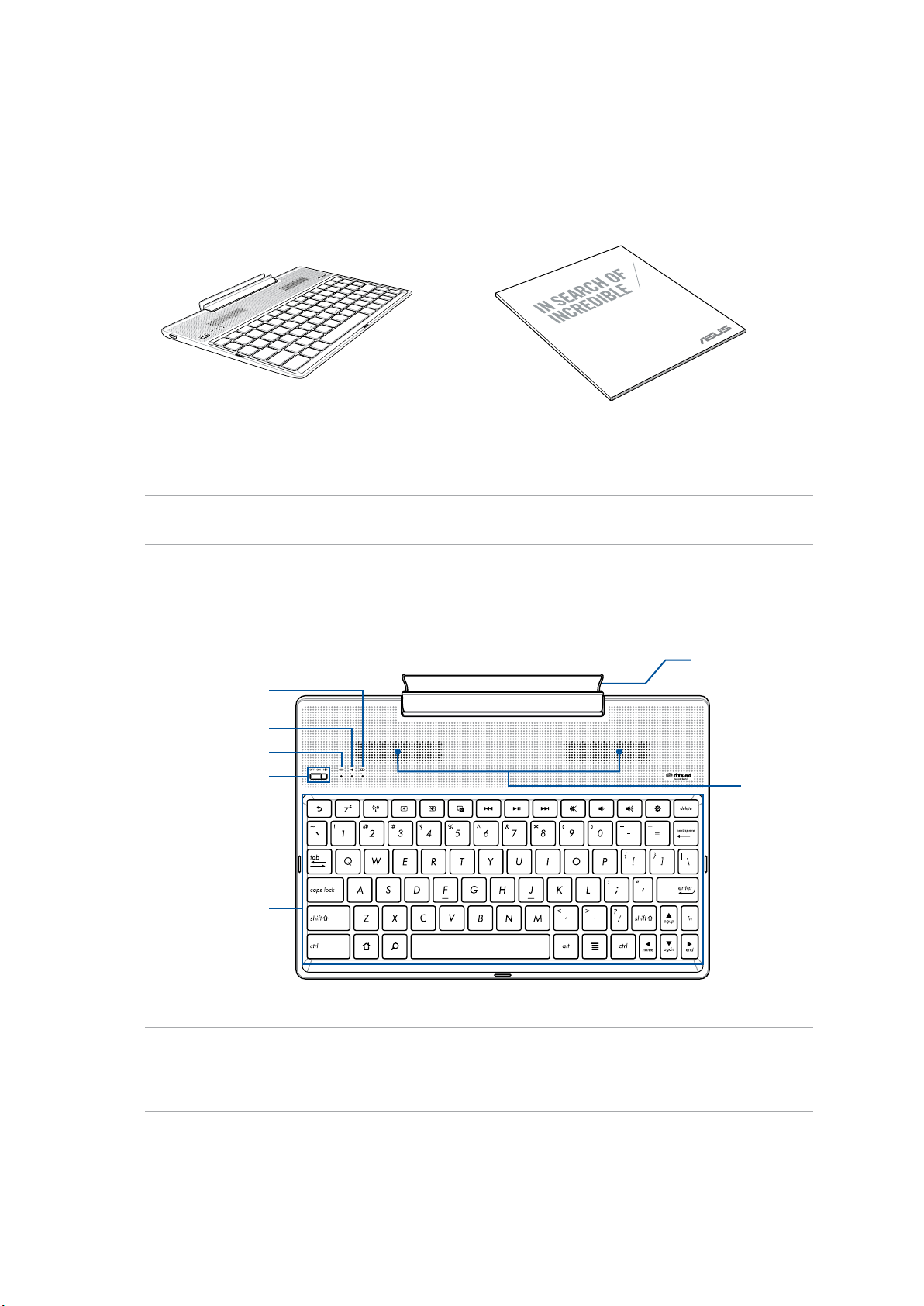
Az ASUS mobil dokkoló használata
A csomag tartalma
ASUS Mobile Dock
USER GUIDE
ASUS Mobil dokkoló FELHASZNÁLÓI KÉZIKÖNYV
MEGJEGYZÉS: Amennyiben a tételek közül bármelyik sérült vagy hiányzik, lépjen kapcsolatba a
forgalmazóval.
Alkatrészek és jellemzők
Akkumulátor kétszínű
jelzőfénye
Hang Bluetooth-jelzőfénye
Billentyűzet Bluetooth-jelzőfénye
Üzemkapcsoló/
Bluetooth-párosítási
kapcsoló
Billentyűzet
Pánt
Audió
hangszórók
MEGJEGYZÉS:
• A billentyűzet kiosztása típusonként és régiónként eltérő lehet.
• Párosítsa a ZenPad 10 eszközzel a DTS HD Premium által kínált kiváló hangminőséghez.
1. fejezet: Készítse elő a Zent!
23
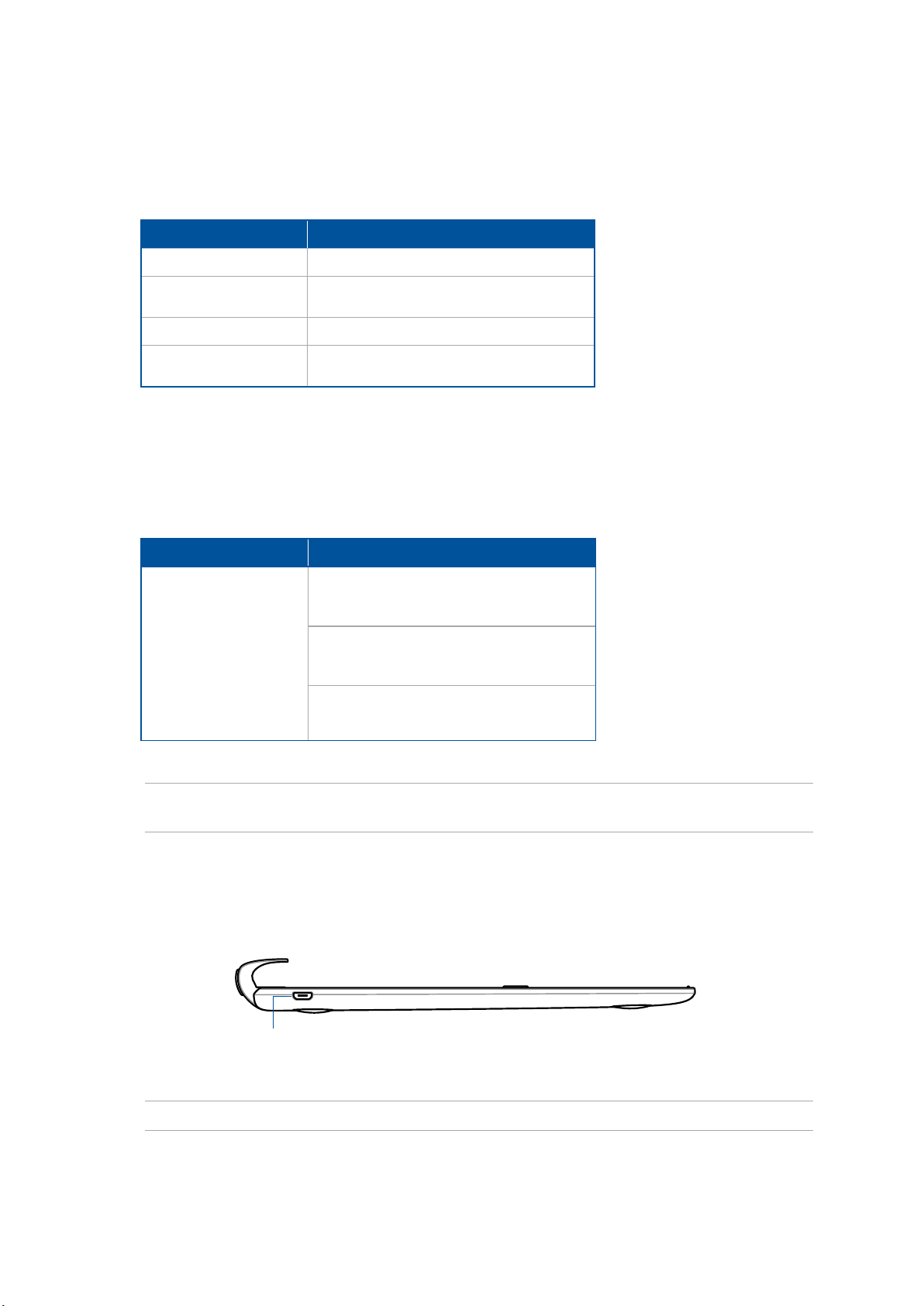
Akkumulátortöltés kétszínű jelzőfénye
A kétszínű LED mutatja az akkumulátor töltési állapotát. A részleteket lásd az alábbi táblázatban:
Szín
Folyamatos zöld
Folyamatos
narancssárga
Villogó narancssárga
Jelzőfények nem
világítanak
Állapot
Teljesen feltöltött állapot
Töltés van folyamatban
Alacsony töltöttségi szint
Akkumulátor mód
Billentyűzet és hang jelzőfénye
A LED a párosítás állapotát mutatja. A részleteket lásd az alábbi táblázatban:
Szín
Villogó kék
Állapot
1. Bekapcsolás
(a fények két másodperc után
kialszanak)
2. Sikeres párosítás
(a fények két másodperc után
kialszanak)
3. Hangszóró bekapcsolása
(öt másodpercenként egy villogás)
MEGJEGYZÉS: Abban az esetben, ha az eszköz két perc után nem reagál a párosításra, oldja ki és
csúsztassa el jobbra ismét a Bluetooth-párosítás kapcsolóját.
Bal oldali nézet
Micro USB port
MEGJEGYZÉS: Ez a port kizárólag töltéshez való, adatátvitelre nem alkalmas.
1. fejezet: Készítse elő a Zent!
24
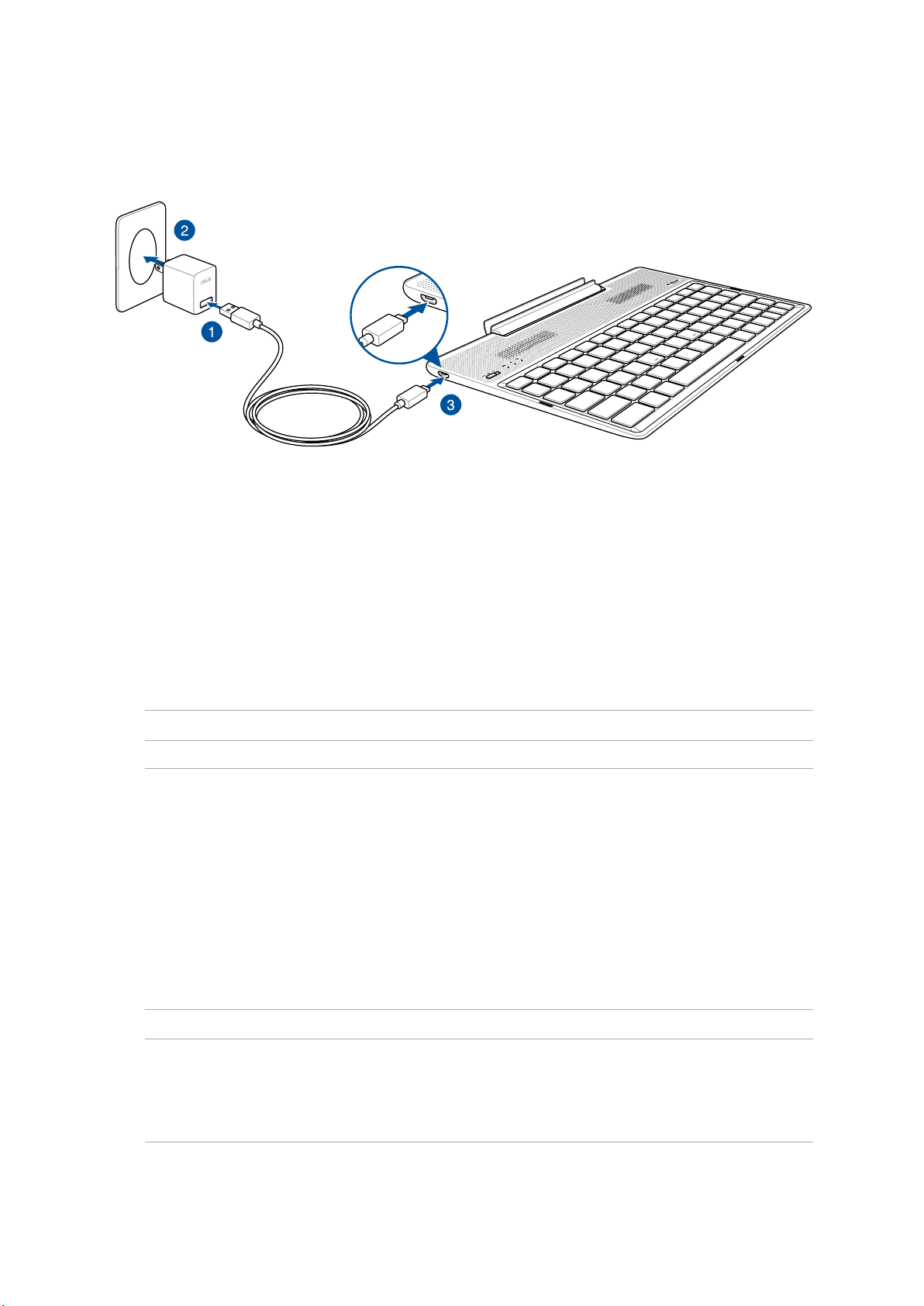
Az ASUS Mobile Dock feltöltése
Az ASUS Mobile Dock feltöltéséhez:
1. Csatlakoztassa az micro USB-kábelt a tápfeszültség adapterhez.
2. Dugja a tápfeszültség adaptert egy földelt konnektorba.
3. Dugja a micro USB-csatlakozót az ASUS Mobile Dock készülékbe.
MEGJEGYZÉS: Az ASUS Mobile Dock bemeneti feszültsége DC 5,2 V, 1,35 A, 7 W.
FONTOS!
• Kizárólag a ZenPad 10 tápfeszültség adapterét és micro USB-kábeljét használja az ASUS mobil
dokkoló feltöltéséhez. Más típusú hálózati adapter és kábel használata esetén az eszköz károsodhat.
• Távolítsa el a védőfóliát a tápfeszültség adapterről és micro USB-kabelről, mielőtt feltöltené az ASUS
Mobile Dock készüléket, máskülönben veszélyhelyzetnek teheti ki magát.
• Győződjön meg arról, hogy a tápfeszültség adapter megfelelő feszültségű áramforráshoz
csatlakozik. Az adapter kimeneti feszültsége 5,2 V DC, 1,35 A.
• Amikor az ASUS Mobile Dock készüléket a konnektorhoz csatlakoztatva használja, a földelt aljzatnak
a készülék közelében és könnyen elérhetőnek kell lennie.
• Ne tegyen nehéz tárgyakat az ASUS mobil dokkoló tetejére.
MEGJEGYZÉSEK:
• A számítógép USB-csatlakozóján történő feltöltés hosszabb időt vehet igénybe.
• Ha a számítógép nem szolgáltat elegendő energiát az ASUS Mobile Dock feltöltéséhez, használjon
helyette egy földelt aljzatot az ASUS Mobile Dock töltésére.
1. fejezet: Készítse elő a Zent!
25

Az ASUS Tablet párosítása az ASUS mobil dokkolóval
Az ASUS mobil dokkoló segítségével vezeték nélküli módon csatlakozhat az ASUS ZenPad 10-hez
Bluetooth-párosításon keresztül. A kapcsolat létrehozásához kövesse az alábbi lépéseket.
1. Kapcsolja be az ASUS mobil dokkolót és a Bluetooth funkciót. Ehhez tolja a kapcsolót teljesen
jobbra, és tartsa ott 5 másodpercig.
2. Érintse meg az értesítést a párosítás megkezdéséhez.
MEGJEGYZÉSEK:
• A párosítást követően nem szükséges újra párosítani az ASUS ZenPad 10-et az ASUS mobil
dokkolóval. Ha bekapcsolja az ASUS mobil dokkolót, a Bluetooth-kapcsolat automatikusan létrejön.
• A Bluetooth-kapcsolatot a következő oldalon lévő utasítás szerint is létrehozhatja.
1. fejezet: Készítse elő a Zent!
26
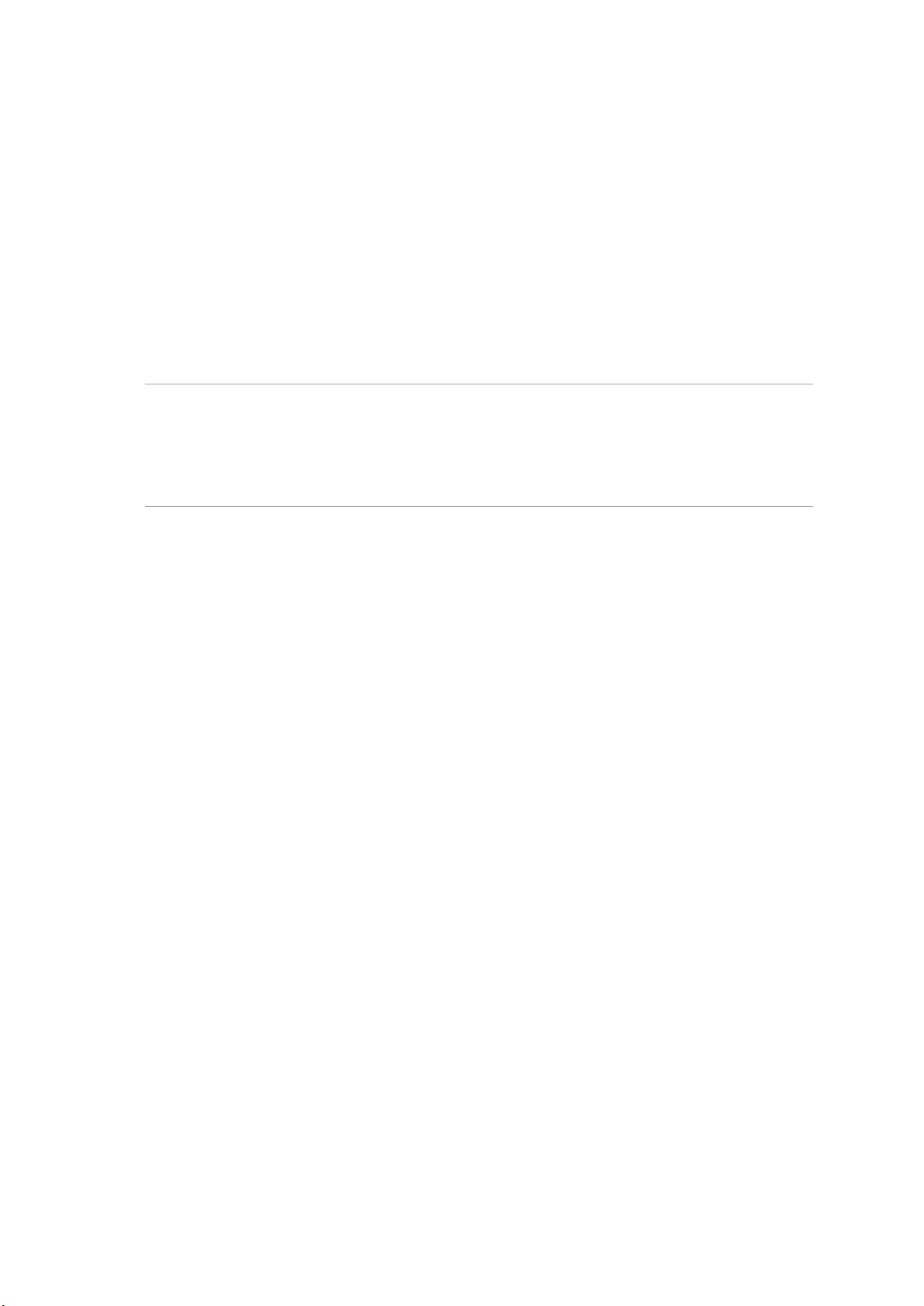
A Bluetooth-eszközök párosítása az ASUS mobil dokkolóval
Az ASUS mobil dokkoló segítségével vezeték nélküli módon csatlakozhat a Bluetooth-eszközeihez
Bluetooth-párosításon keresztül. A kapcsolat létrehozásához kövesse az alábbi lépéseket.
1. Kapcsolja be az ASUS mobil dokkolót és a Bluetooth funkciót. Ehhez tolja a kapcsolót teljesen
jobbra, és tartsa ott 5 másodpercig.
2. Kapcsolja be az eszközökön a Bluetooth funkciót.
3. Keresse meg a párosításhoz a Bluetooth-eszközök listája alatt a DA01-SPK és DA01-KB
elnevezést, és jelölje ki mindkettőt.
MEGJEGYZÉSEK:
• Ha az eszköz Bluetooth funkciója az 1. lépés előtt bekapcsol, frissítse újra az észlelt eszközök listáját,
és ismételje meg a keresést.
• Az ASUS mobil dokkoló maximum 8 párosított Bluetooth-eszközt képes megjegyezni, de egyszerre
csak egy eszközről tud zenét lejátszani.
Bluetooth-hangszóró/billentyűzet leválasztásához:
1. Csúsztassa a kapcsolót O (Ki) helyzetbe a hangszóró és a billentyűzet kapcsolatának
letiltásához.
2. A Tablet beállításai között tiltsa le vagy a hangszóró, vagy a billentyűzet kapcsolatát.
1. fejezet: Készítse elő a Zent!
27
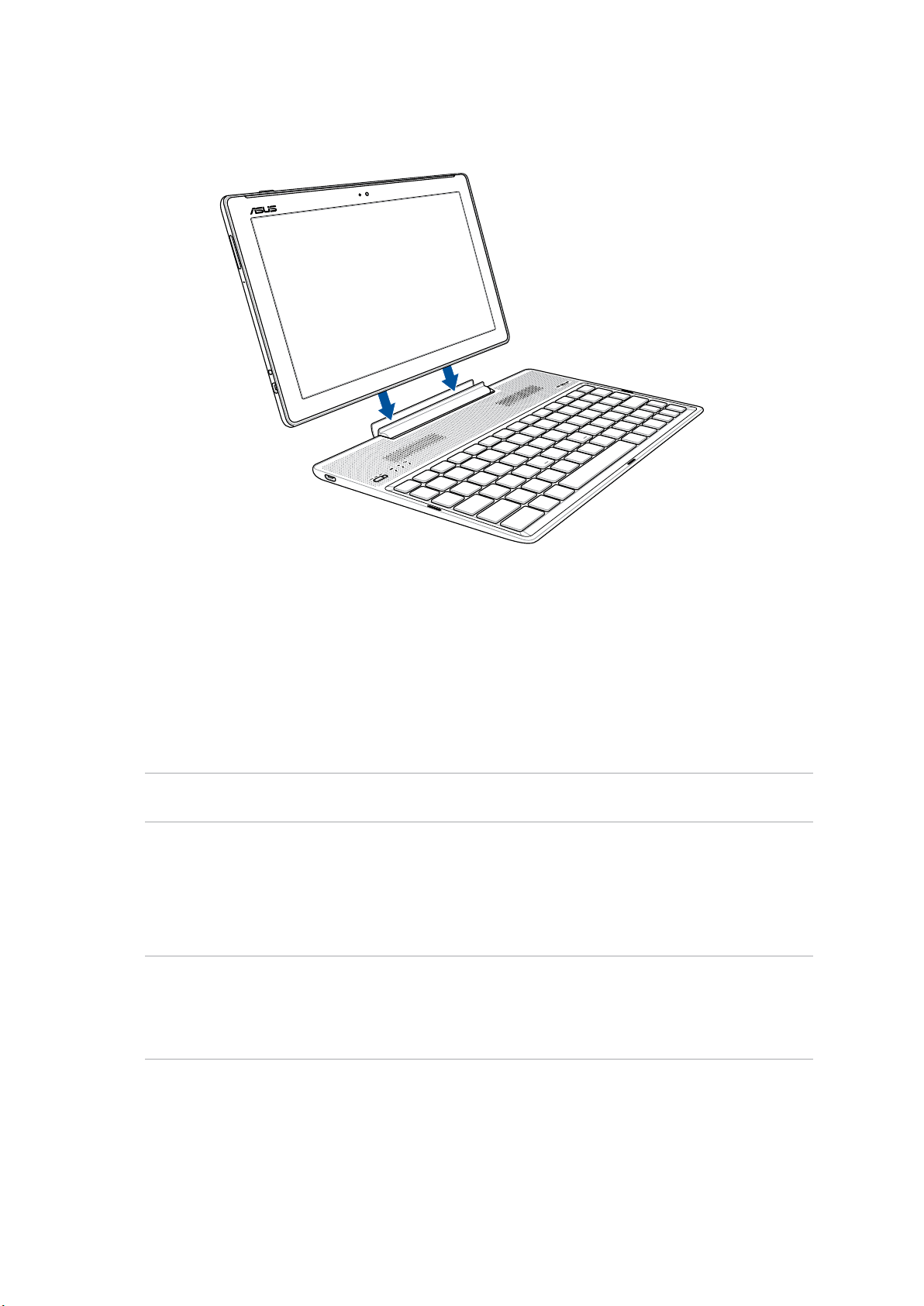
Az ASUS Tablet dokkolása
Az ASUS Tablet dokkolásához:
1. Helyezze az ASUS mobil dokkolót egy stabil, vízszintes felületre.
2. Illessze az ASUS Tablet készüléket az ASUS mobil dokkolóhoz.
3. Szorosan illessze az ASUS Tabletet a pántba.
FONTOS! A teljes szerelvényt az aljánál megfogva vegye fel, amikor az ASUS Tablet az ASUS mobil
dokkolóba van illesztve.
A speciális billentyűk használata
Az alábbiakban felsoroljuk az mobil dokkoló billentyűzetének gyorsbillentyűit. Egyes gomboknak
önálló funkciója van, másokat az <Fn> funkcióbillentyűvel együtt kell használni.
MEGJEGYZÉS:
• A funkcióbillentyűk helye modelltől függően eltérhet, de a funkciók maguk ugyanazok. Éppen ezért
az ikonokat érdemes gyelni, nem a funkcióbillentyűk sorszámát.
• Az ASUS ZenPad 10 készüléken funkcióbillentyűk állnak rendelkezésre.
1. fejezet: Készítse elő a Zent!
28
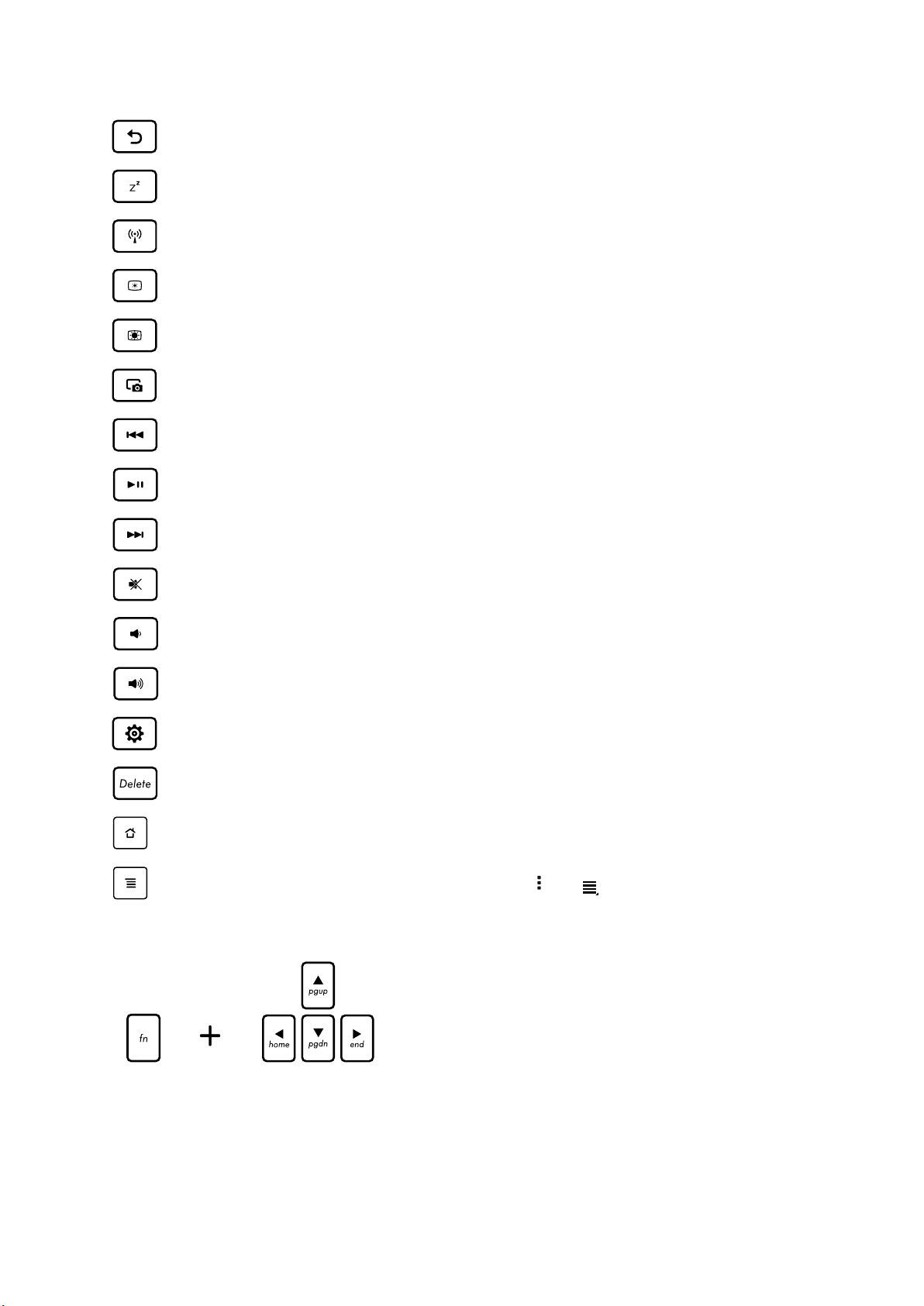
Visszalépés az előző oldalra.
Aktiválja az alvó módot.
A belső vezeték nélküli LAN be- és kikapcsolása.
A kijelző fényerejének csökkentése.
A kijelző fényerejének növelése.
A képernyőn látható kép rögzítése.
Zenelejátszás közben visszalépés az előző számra.
Zenelejátszás indítása a lejátszási listából. Az éppen játszott zene szüneteltetése vagy
folytatása.
Átugorhat a következő dalra lejátszás közben.
A hangszórók elnémítása.
A hangerő csökkentése.
A hangerő növelése.
A Settings (Beállítások) képernyő megnyitása.
Szöveget töröl.
Visszatér az Induló képernyőre.
Aktiválja a tulajdonságok menüt, és egyenértékű a vagy művelettel a képernyőn.
Nyomja meg az <Fn> és nyílbillentyűket a felfelé és lefelé,
illetve a dokumentum vagy weboldal elejére és végére
történő görgetéshez.
1. fejezet: Készítse elő a Zent!
29
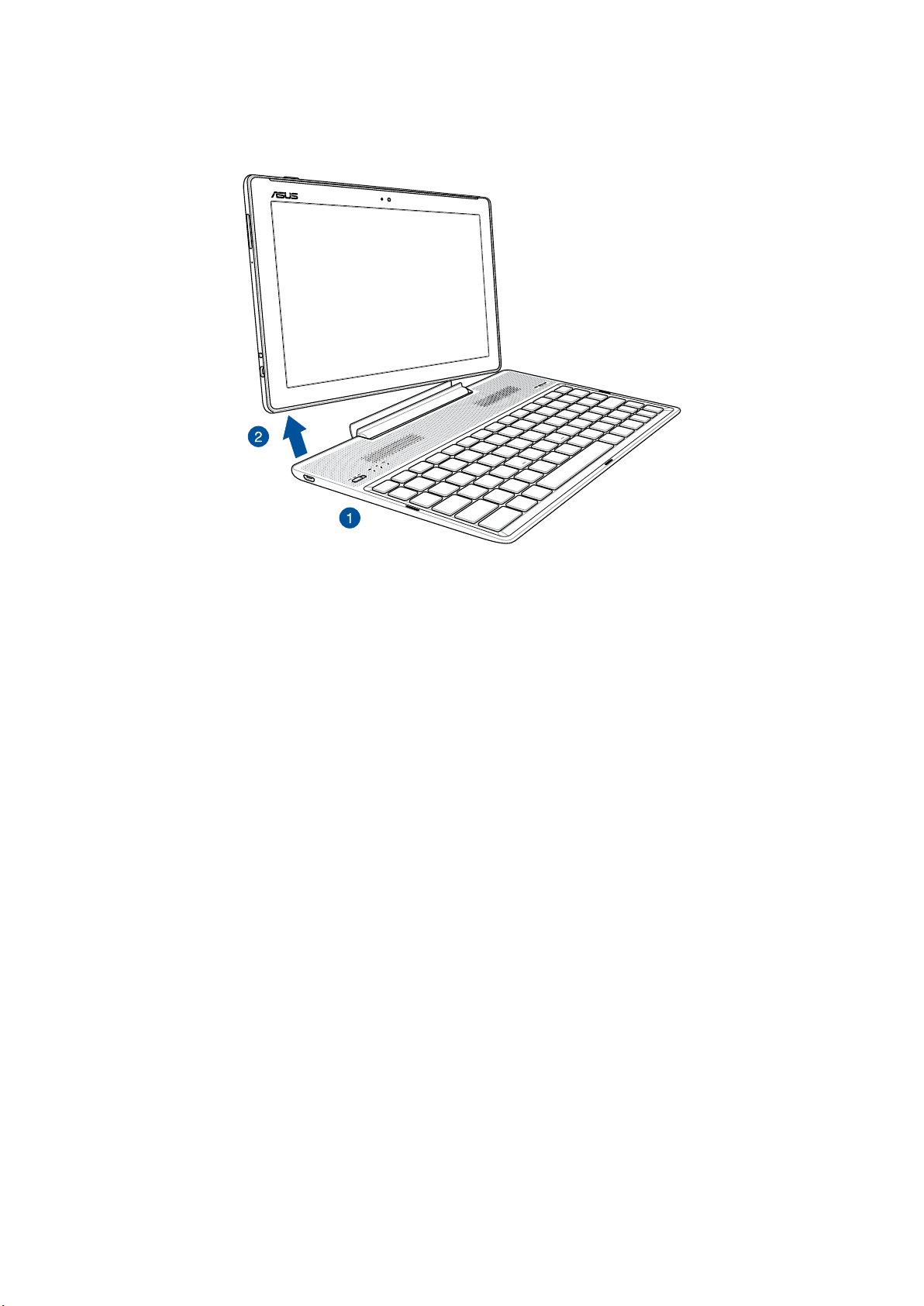
Az ASUS Tablet leválasztása
Az ASUS Tablet leválasztásához:
1. Helyezze a teljes szerelvényt egy stabil, vízszintes felületre.
2. Emelje fel az ASUS Tabletet a bal alsó sarkánál, hogy leválassza az ASUS Mobile Dock
készülékről.
1. fejezet: Készítse elő a Zent!
30
